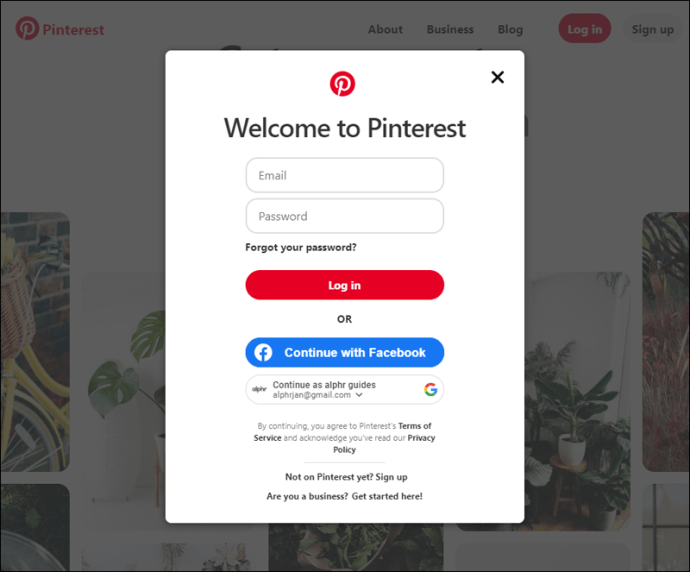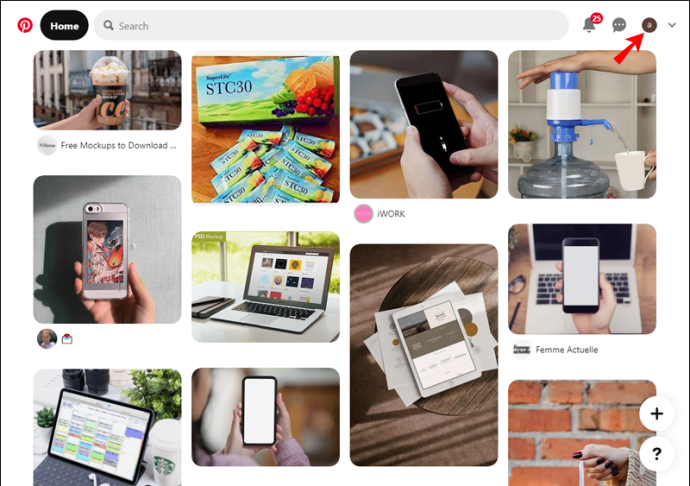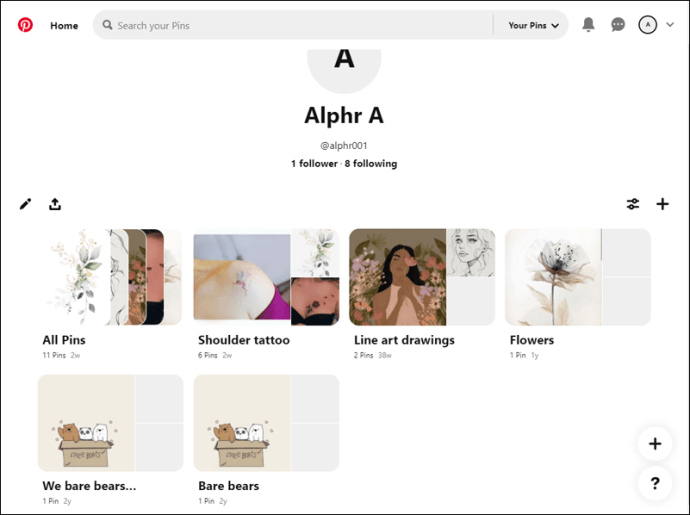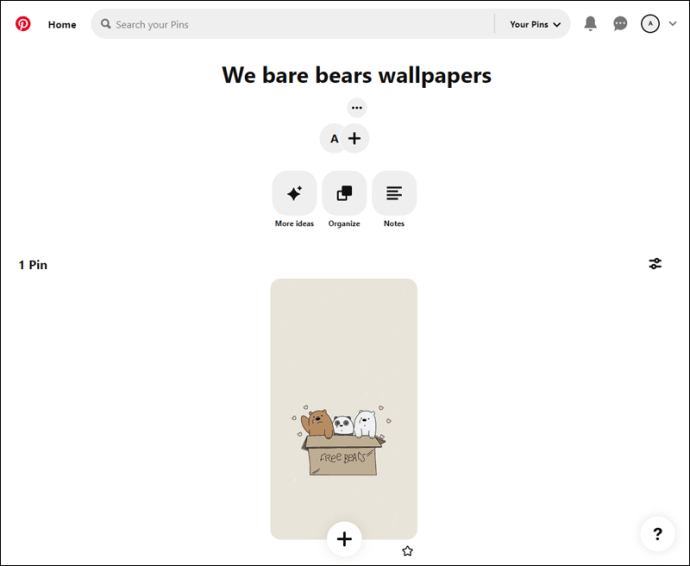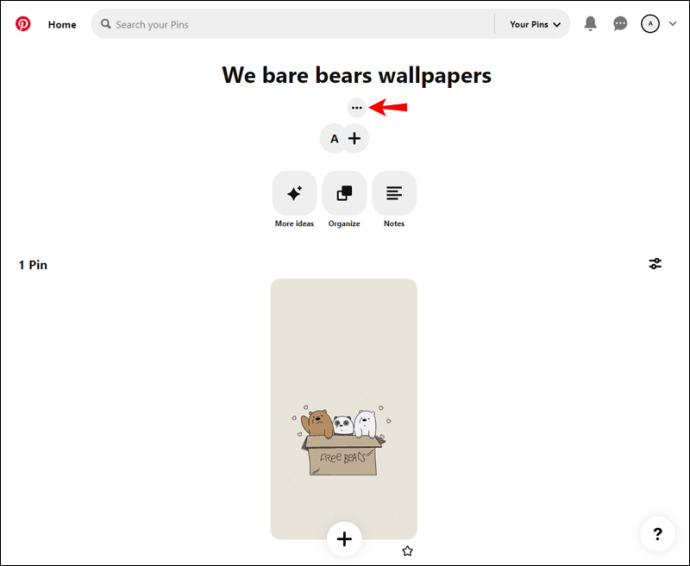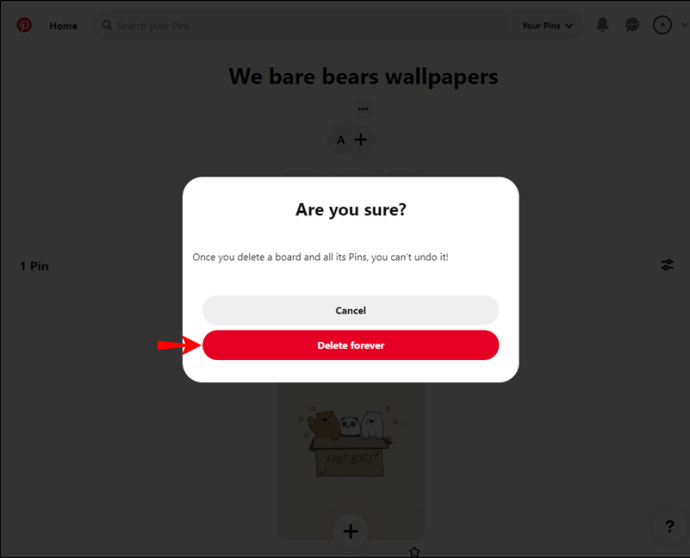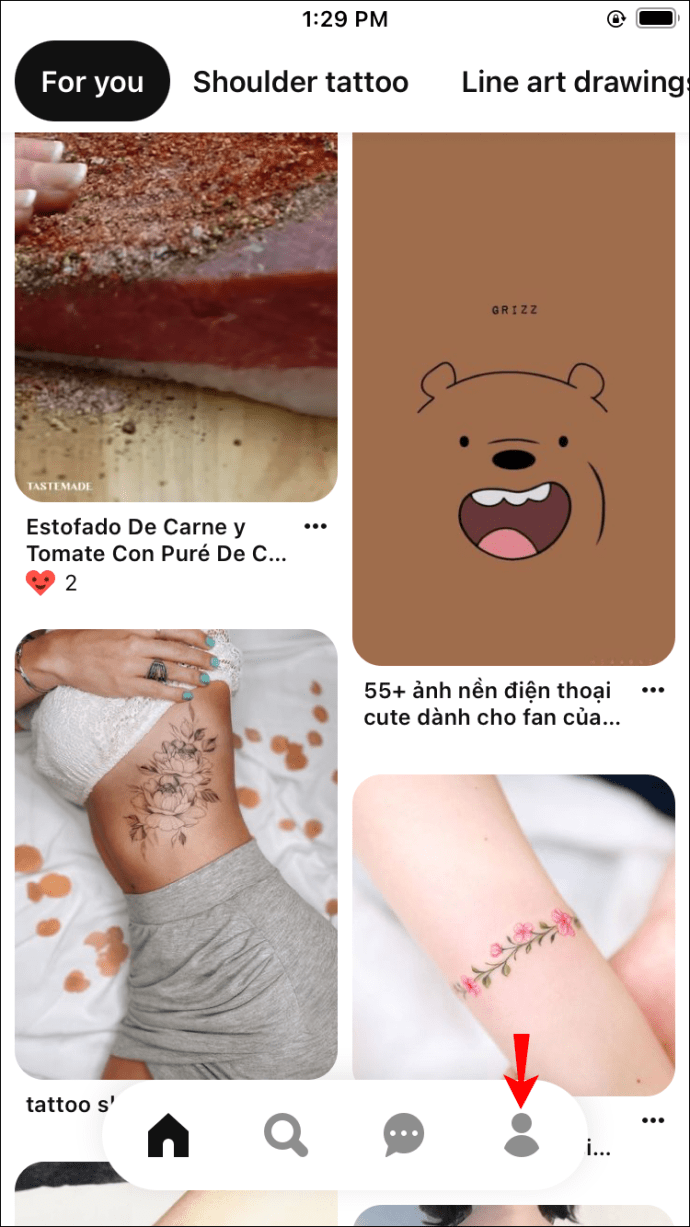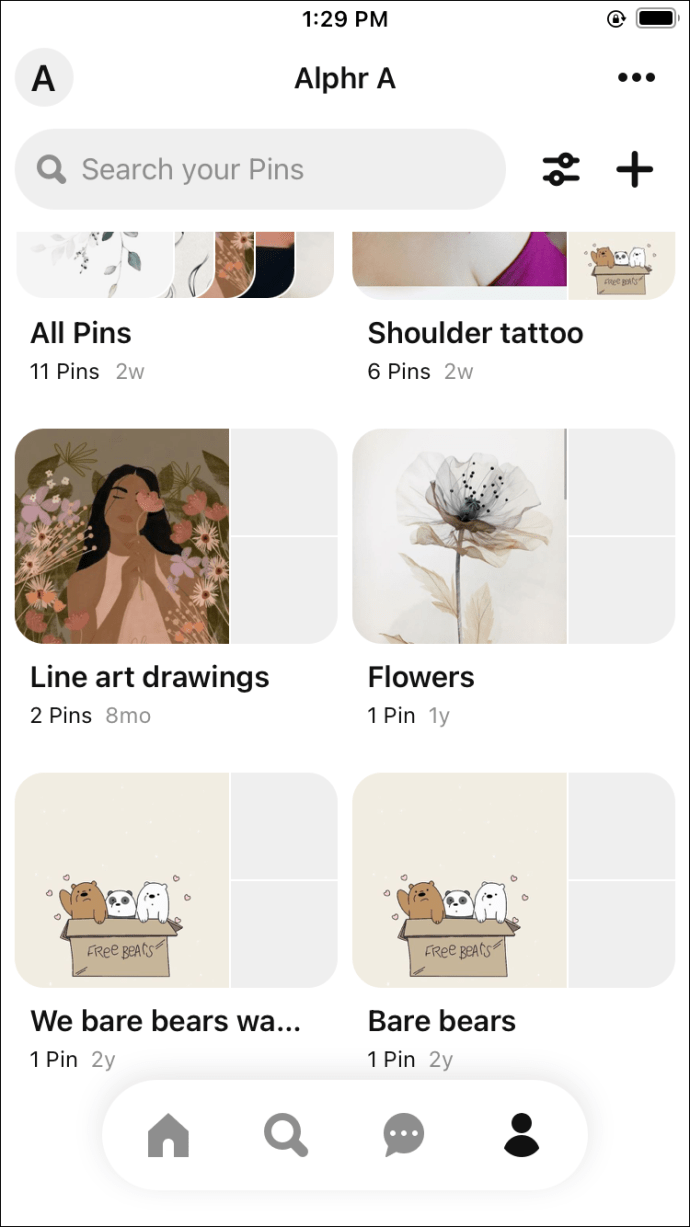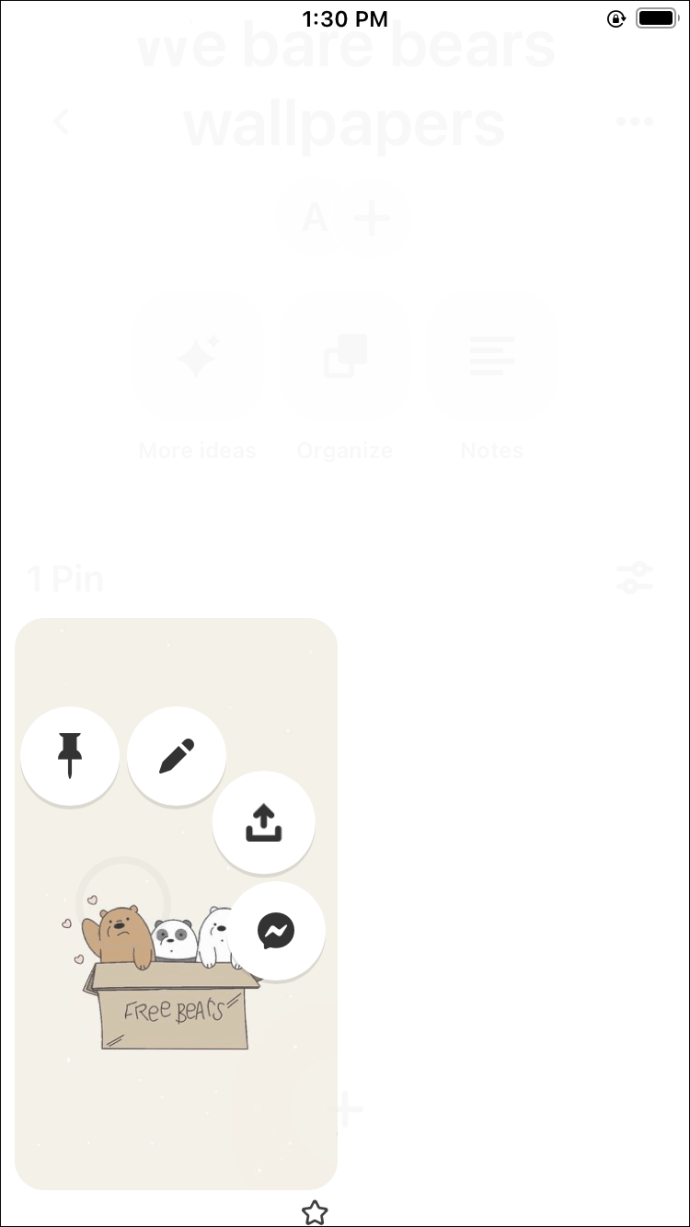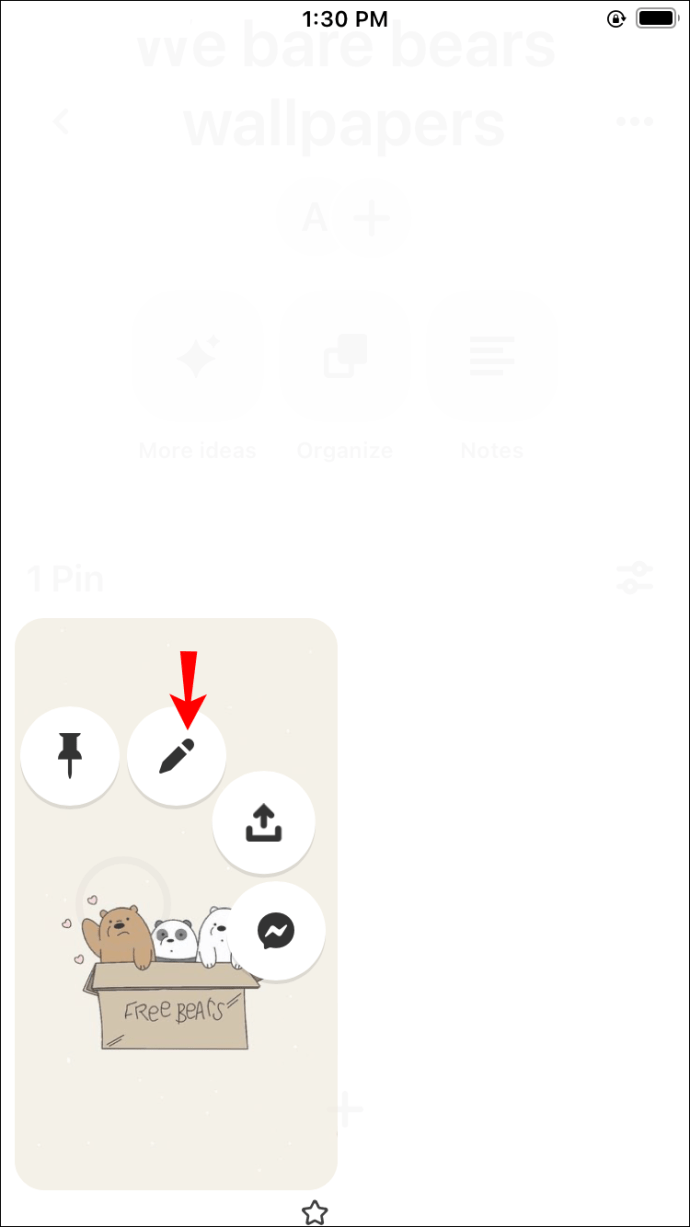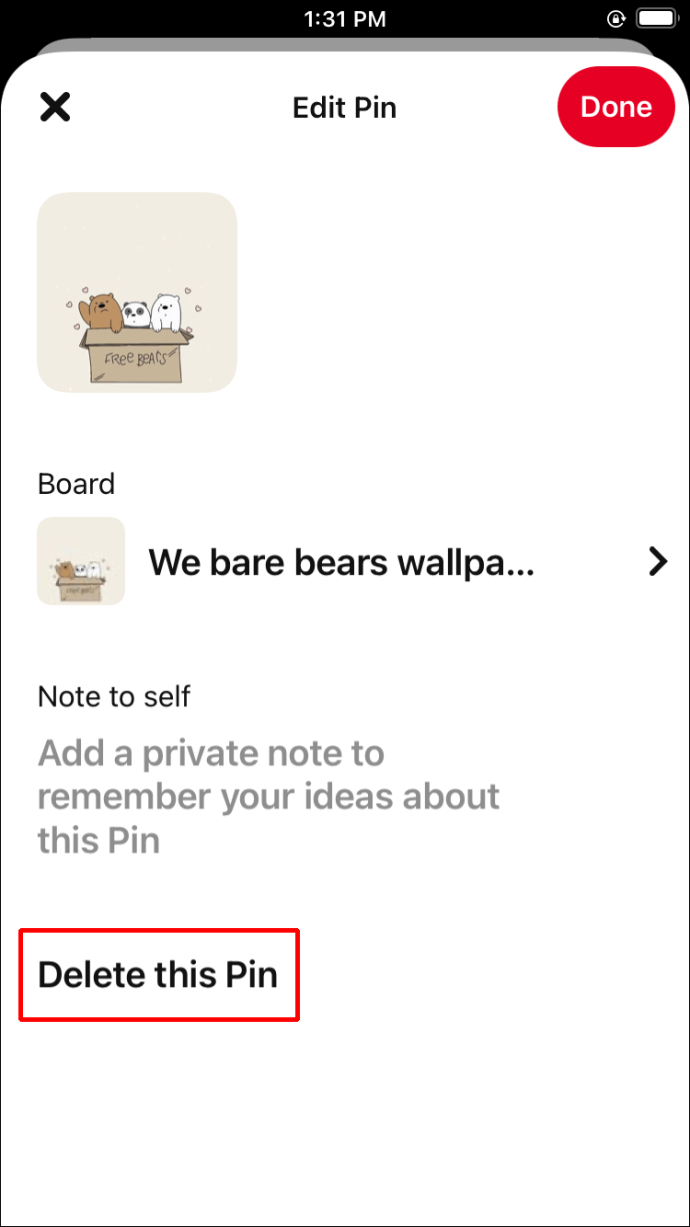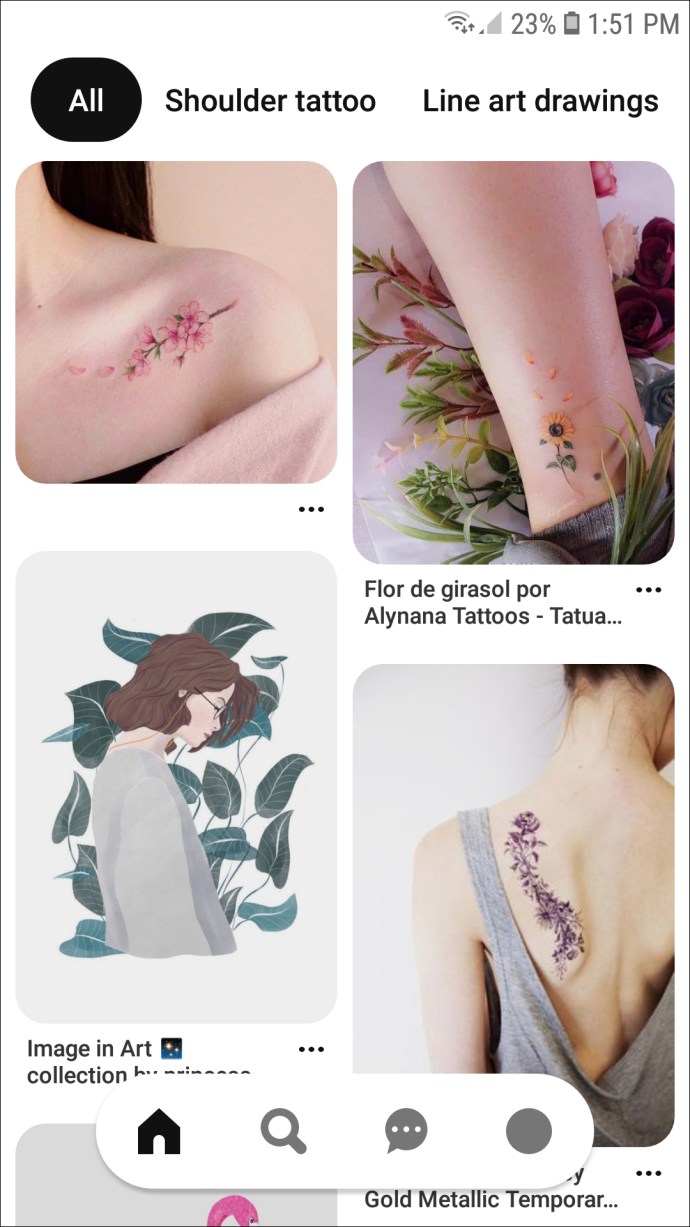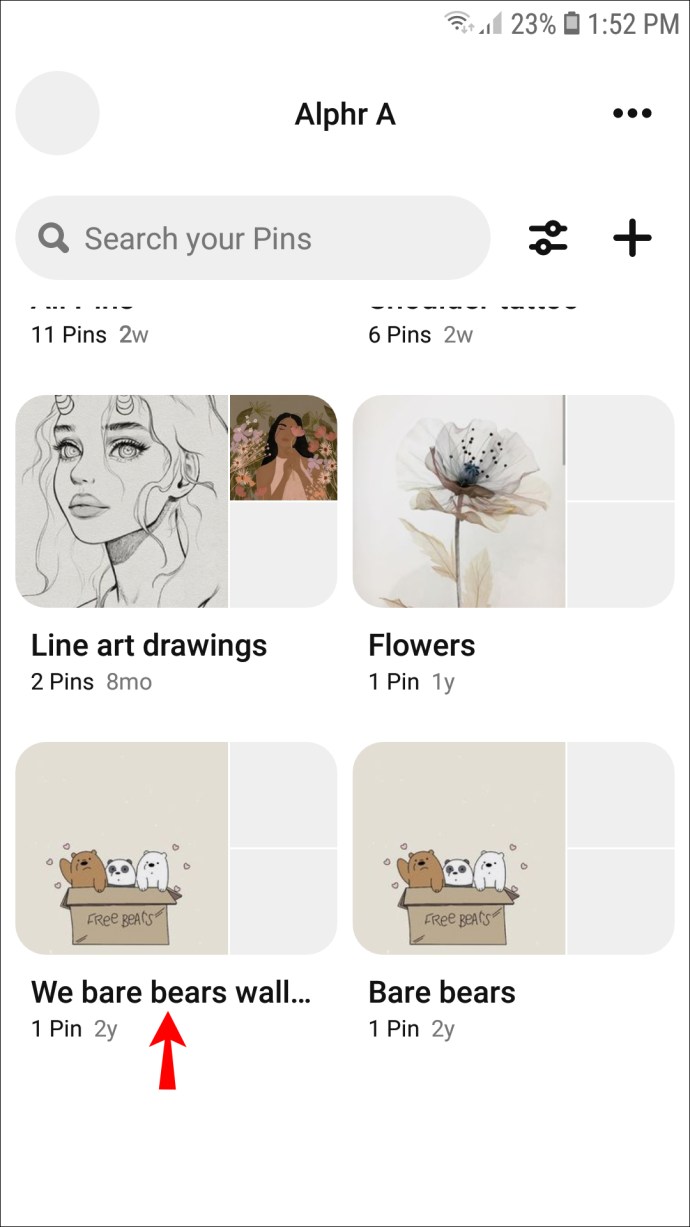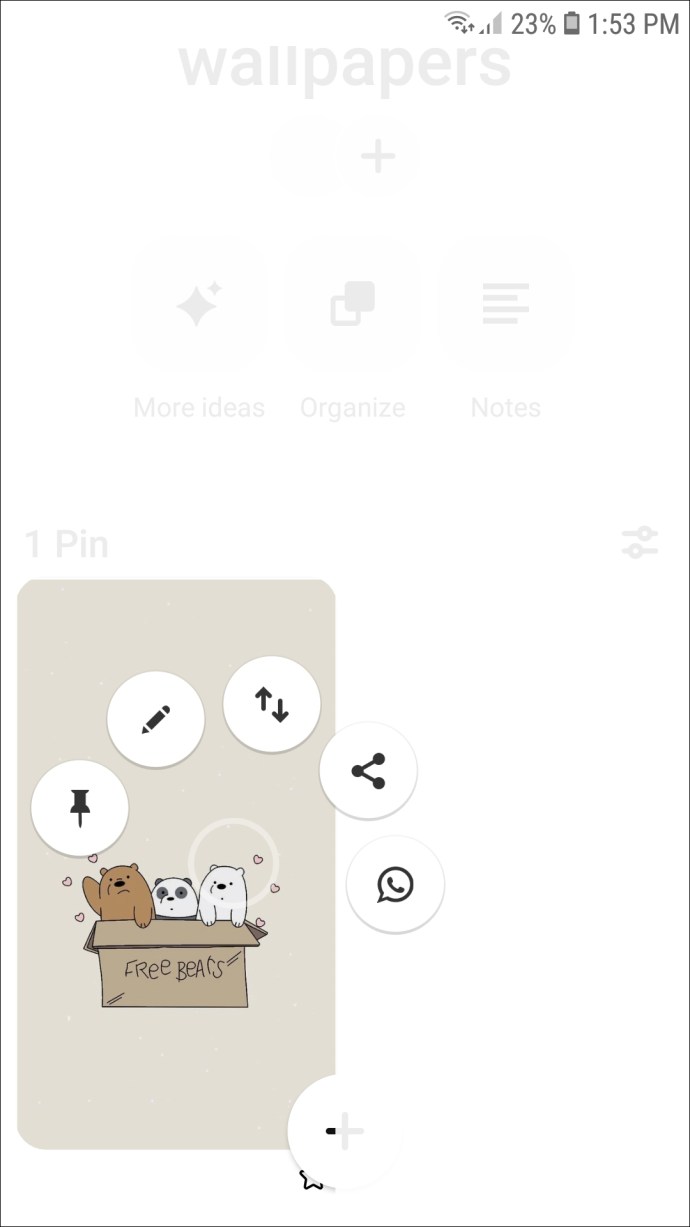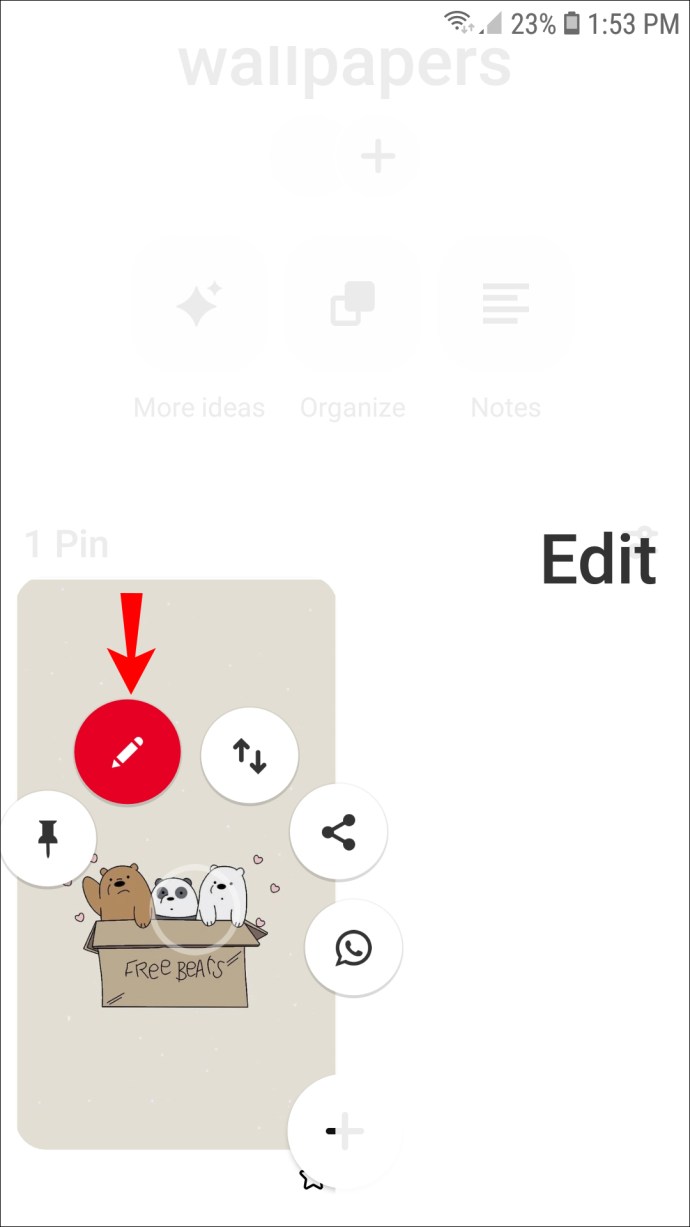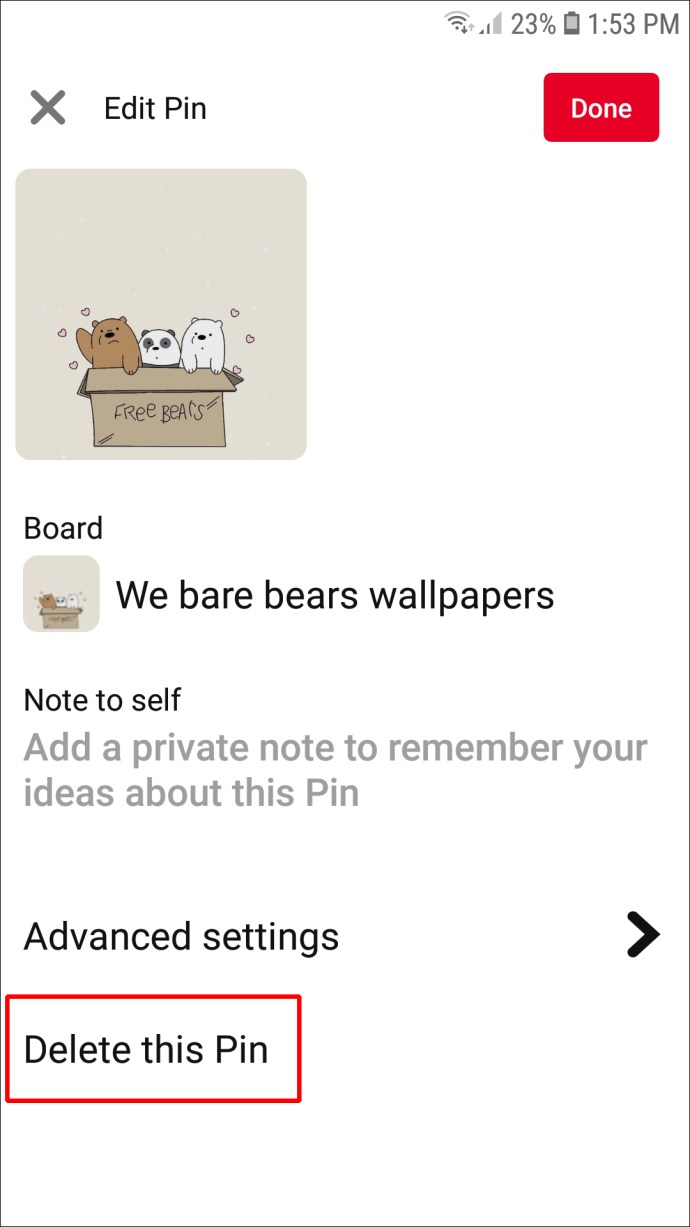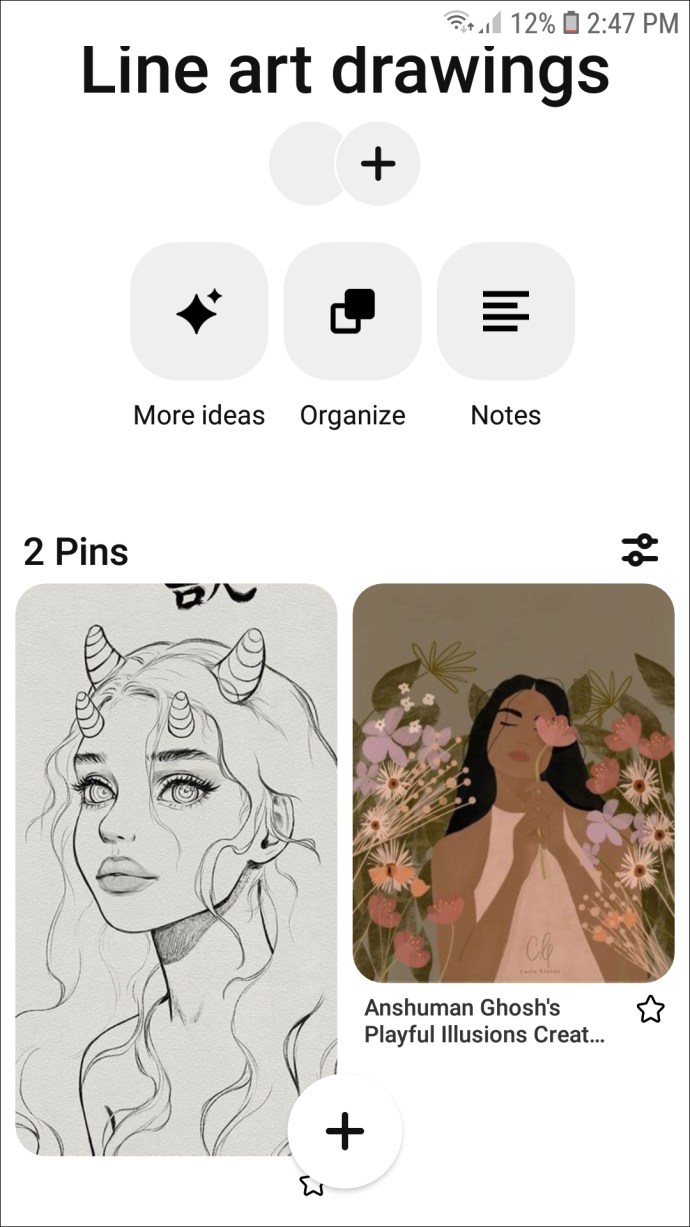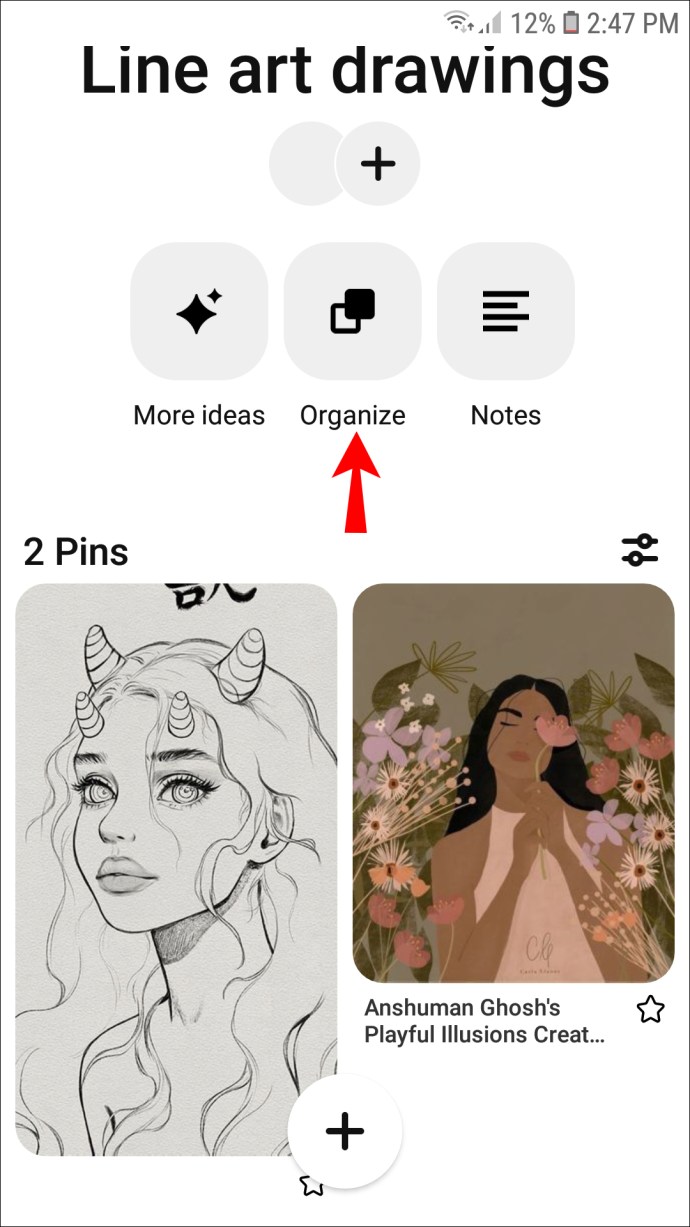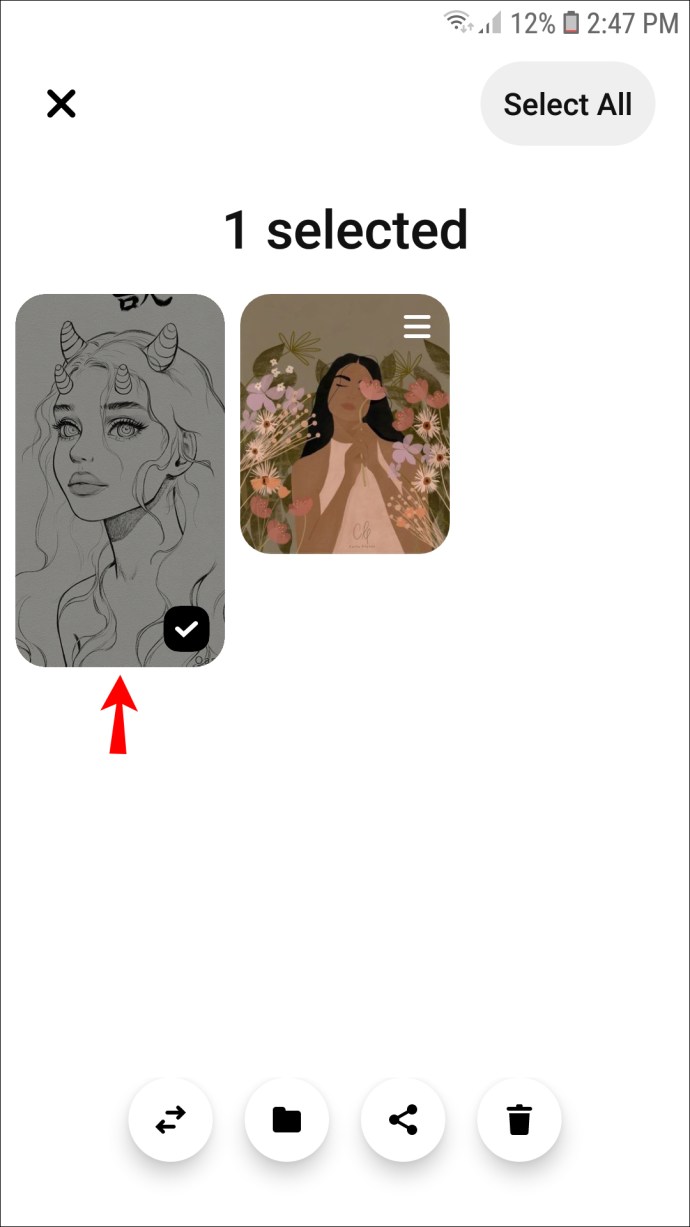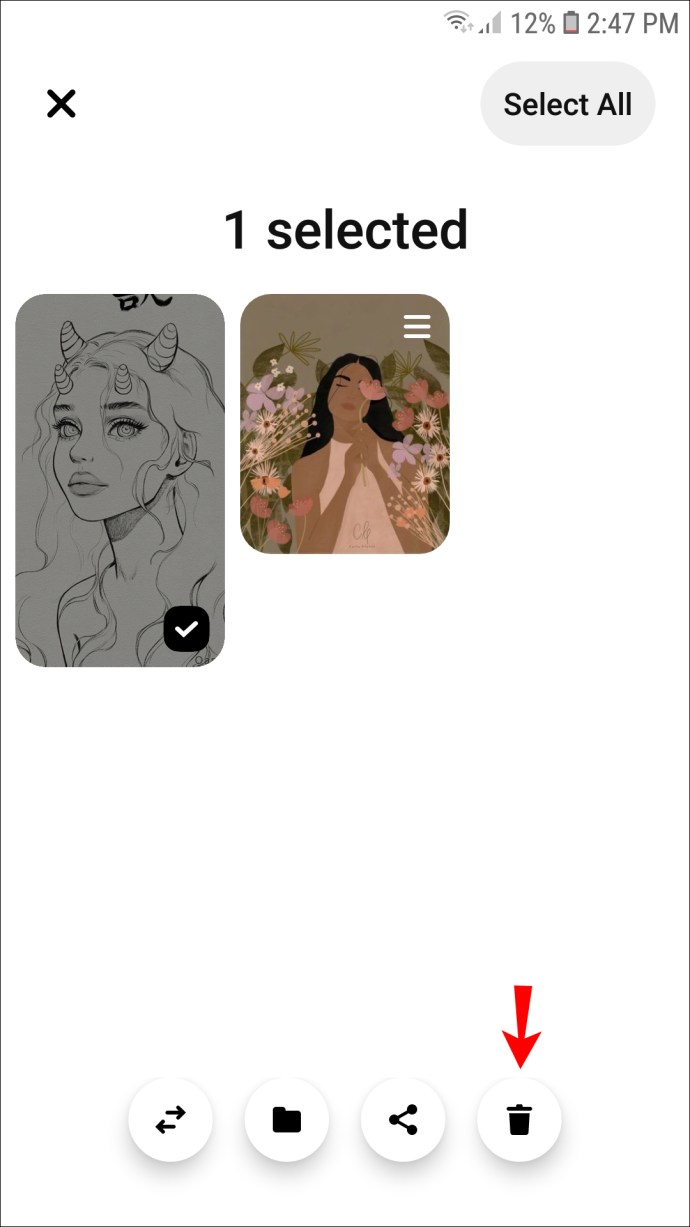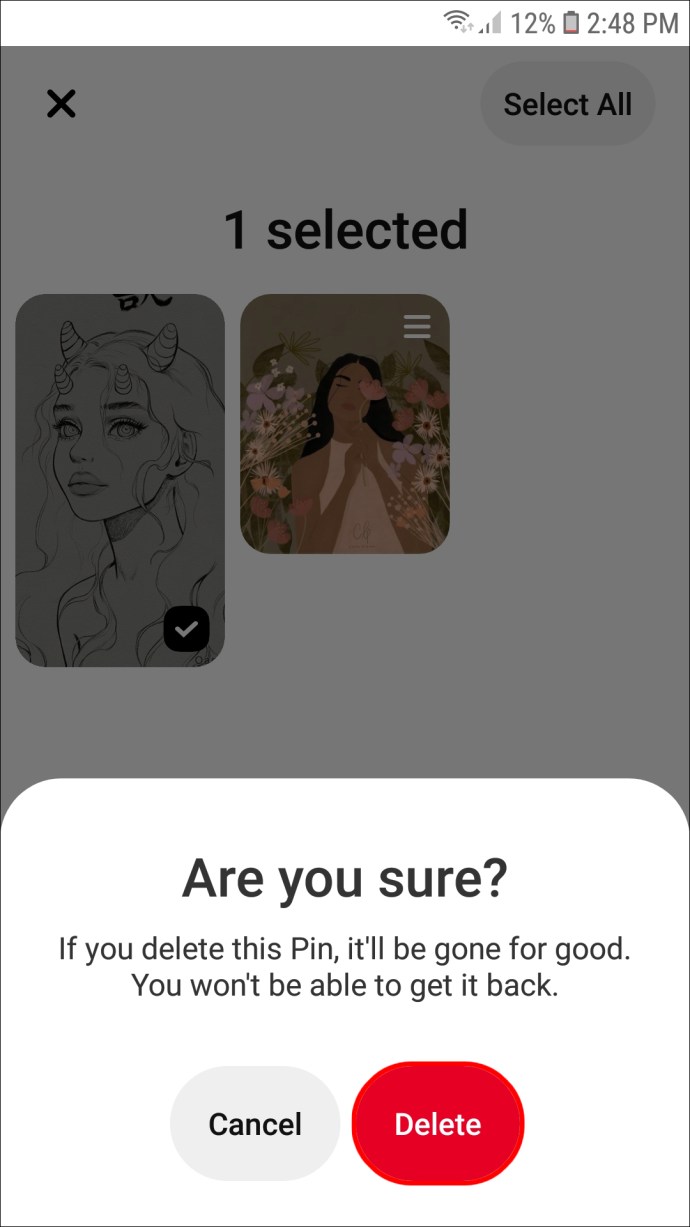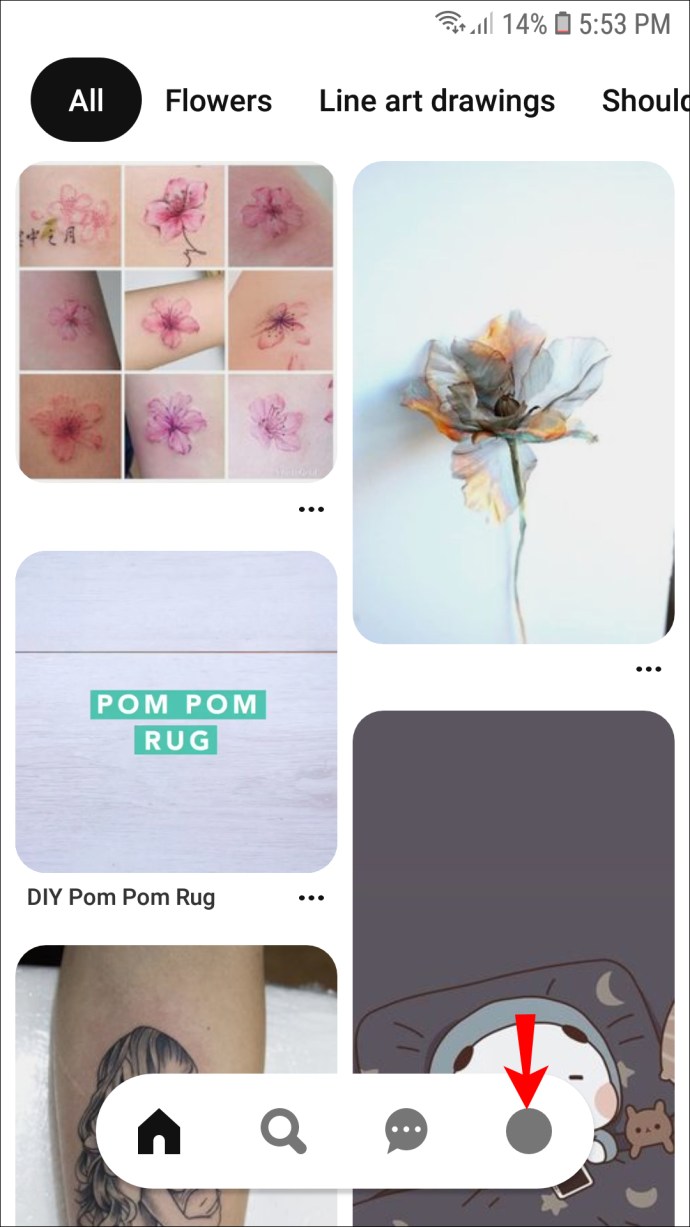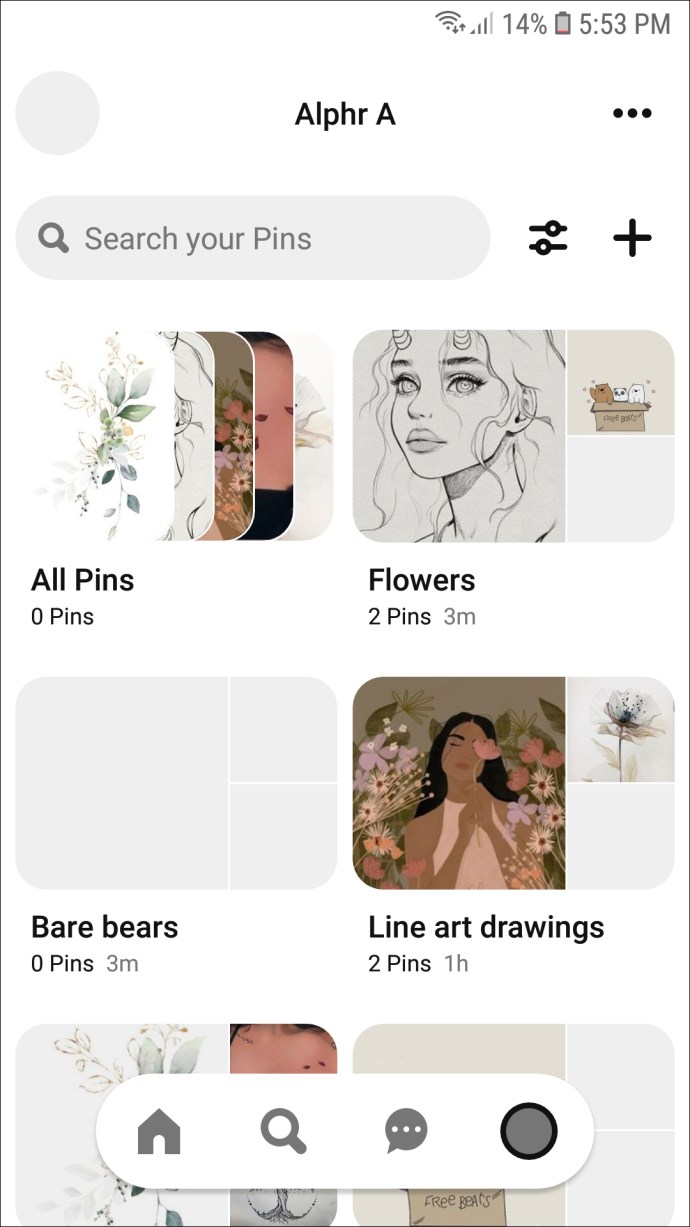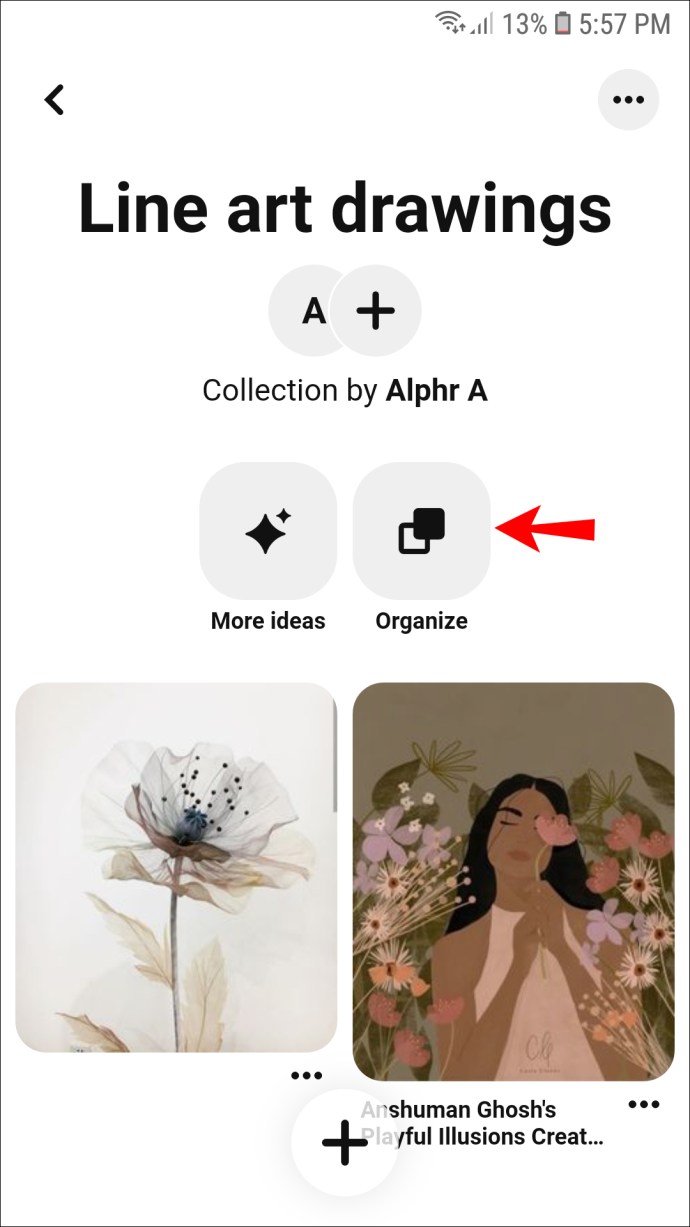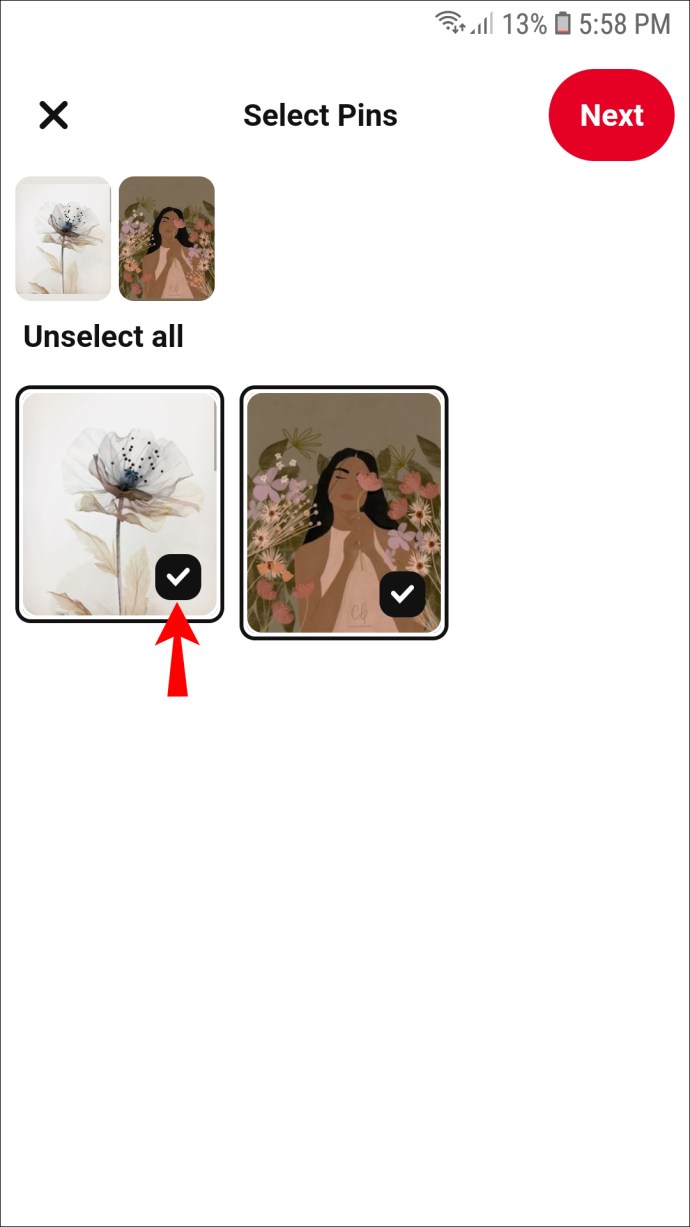Pinterestでピンを削除する方法
Pinterestにコンテンツを保存すると非常に便利です。おそらく、ボードがピンやチェックしたことのないアイデアですぐに散らかってしまう可能性があるため、少しでも簡単すぎます。場合によっては、時間をかけてPinterestボードを整理し、不要になったコンテンツを削除する価値があります。

このガイドでは、Pinterestのブラウザバージョンとモバイルアプリでピンを削除する方法について説明します。さらに、ボード全体またはボード全体のピンを削除する手順を説明します。 Pinterestのコンテンツを整然と整理する方法を見つけるために読んでください。
PCでPinterestのピンを削除する方法
あなたが作成したピン、またはPinterestのブラウザバージョンでウェブ上で見つけたピンを削除するには、以下の手順に従ってください。
- Pinterestアカウントにサインインします。
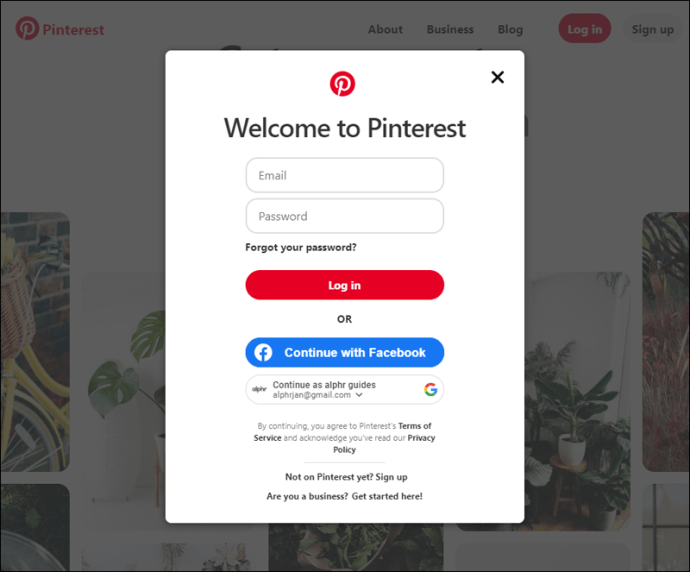
- 画面の右上隅にあるプロフィール写真をクリックします。
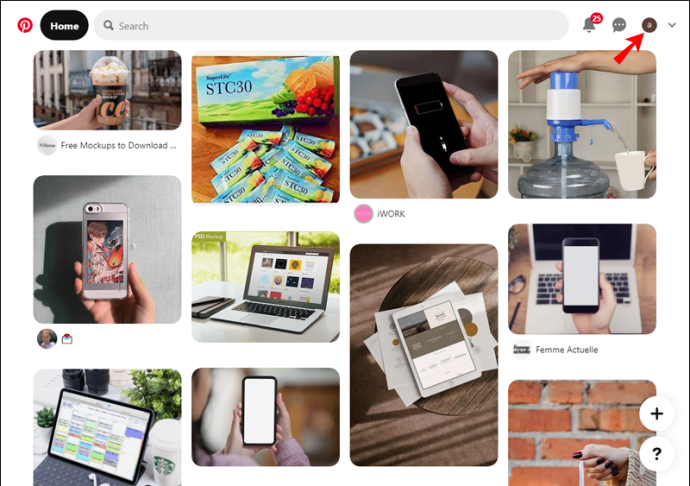
- ピンを保存したボードを見つけてクリックします。
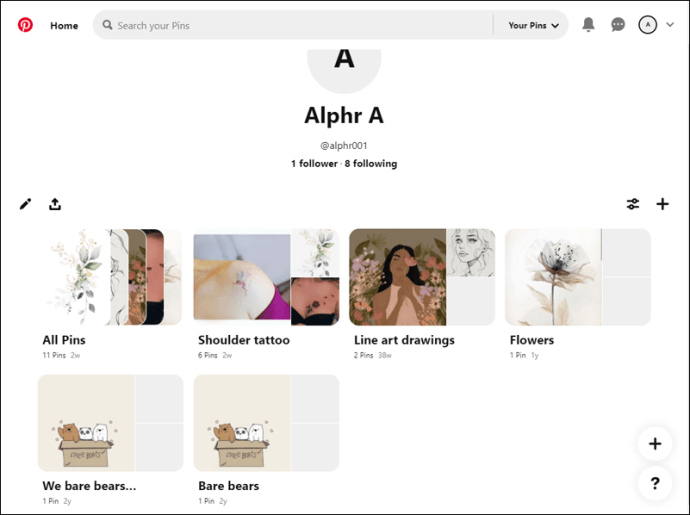
- 削除したいピンを開きます。
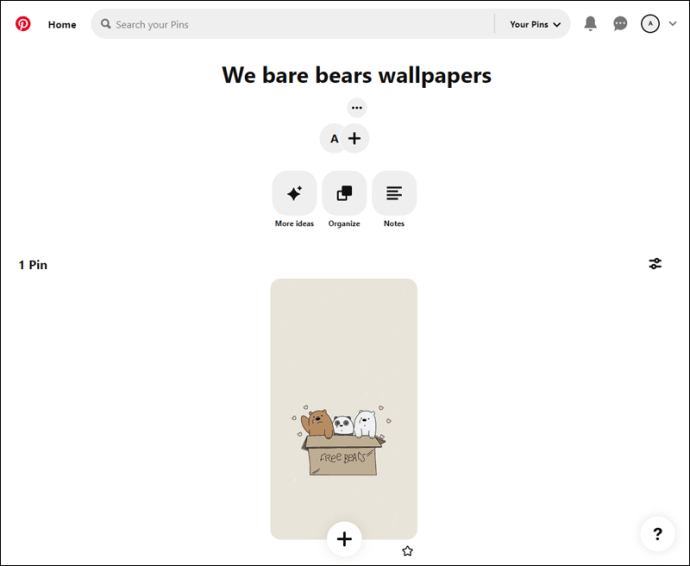
- ピンの横にある3つのドットのアイコンをクリックします。
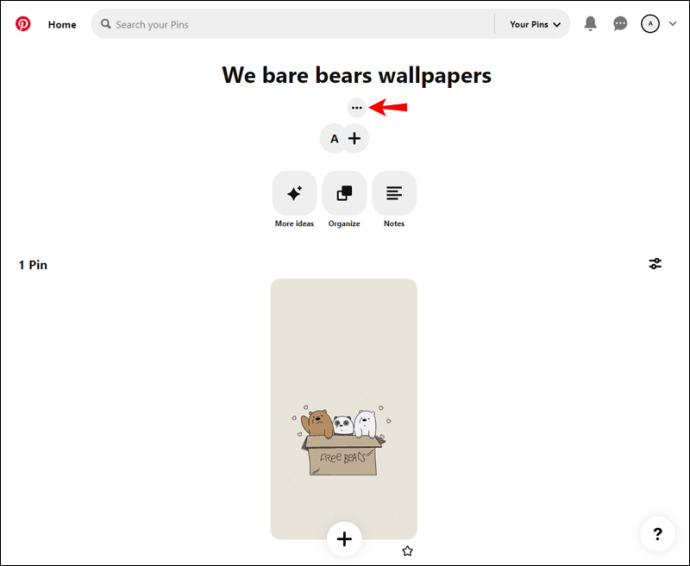
- 左下の「削除」を選択し、次に「ピンの削除」を選択します。
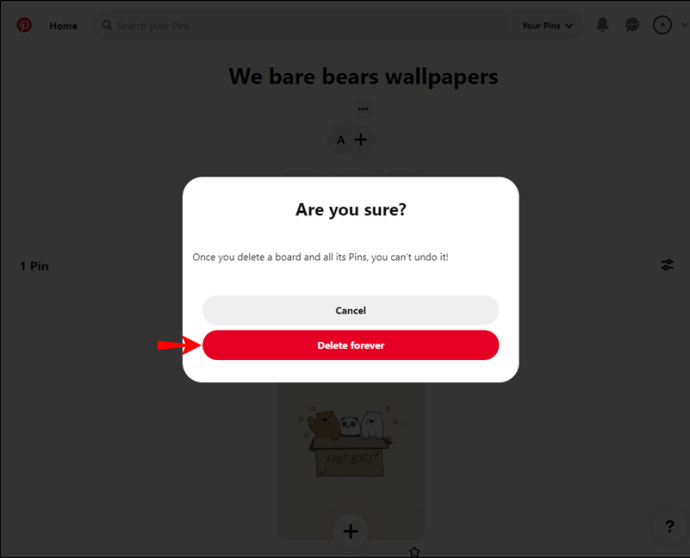
iPadでPinterestのピンを削除する方法
iPadでは、PinterestのブラウザバージョンまたはiOSモバイルアプリのいずれかを使用できます。前者を使用する場合は、以下の手順に従ってピンを削除します。
- Pinterestアカウントにログインします。
- プロフィール写真をタップします。画面の右上隅にあります。
- ピンを保存したボードを見つけてクリックします。
- 削除したいピンを開きます。
- ピンの横にある3つのドットのアイコンをタップします。
- 左下の「削除」を選択し、次に「ピンの削除」を選択します。
Pinterestアプリを介してiPadのピンを削除するには、次の手順に従います。
- Pinterestアプリを起動し、プロフィール写真をタップしてボードにアクセスします。
- 削除したいピンを保持しているボードを見つけてタップします。
- ピンを長押しします。
- 鉛筆アイコンをタップしてオプションを表示します。
- 「削除」を選択します。
iPhoneアプリでPinterestのピンを削除する方法
iPadでピンを削除するのと同じ方法を使用して、PinterestのiPhoneアプリでピンを削除できます。以下の手順に従ってください。
- iPhoneでPinterestを起動し、プロフィール写真をタップします。
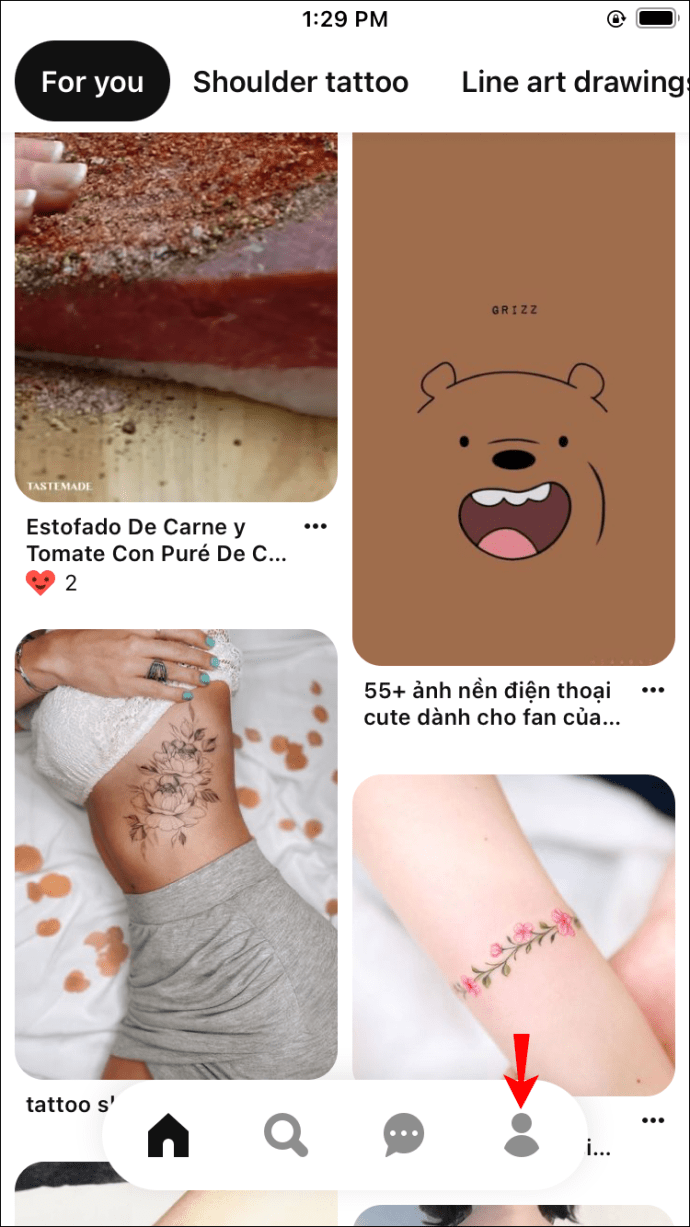
- 削除したいピンを保持しているボードを見つけてタップします。
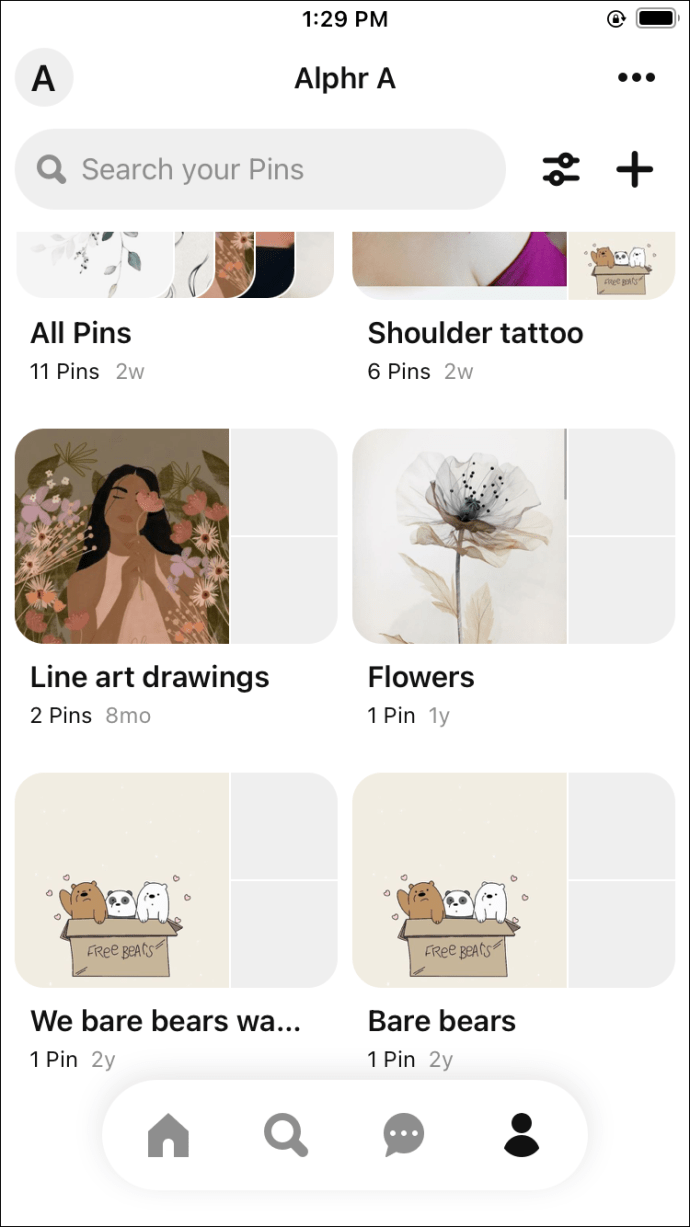
- ピンを長押しします。
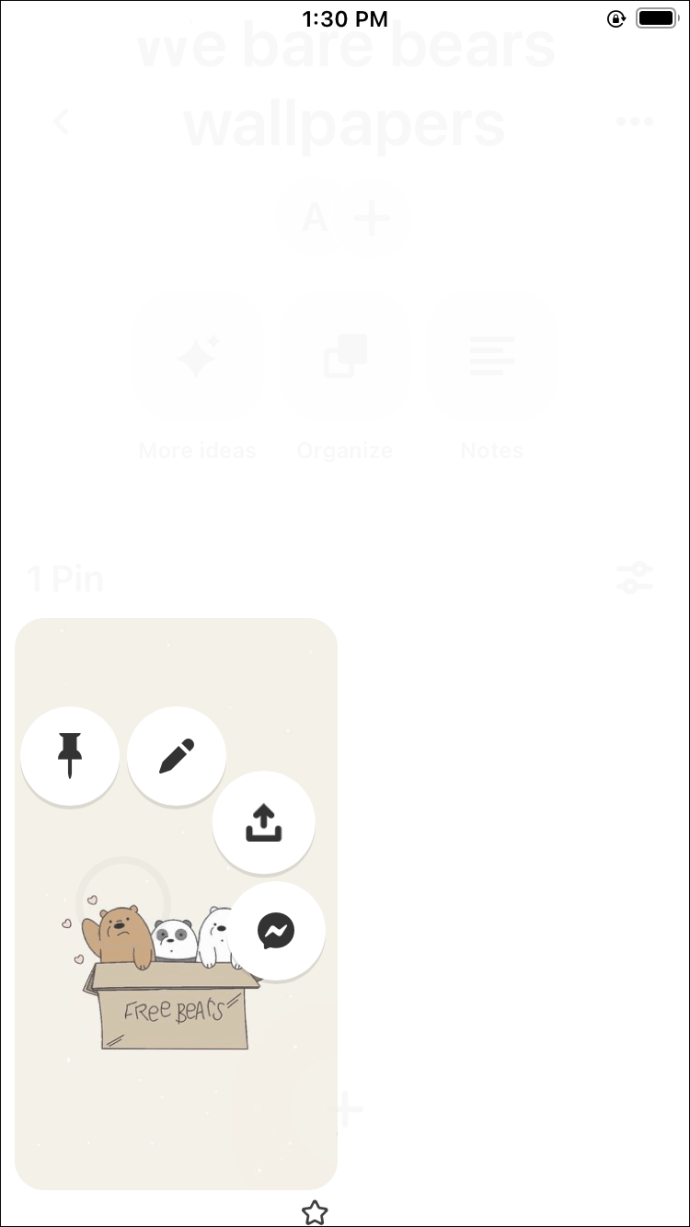
- 追加のオプションを表示するには、鉛筆アイコンを選択します。
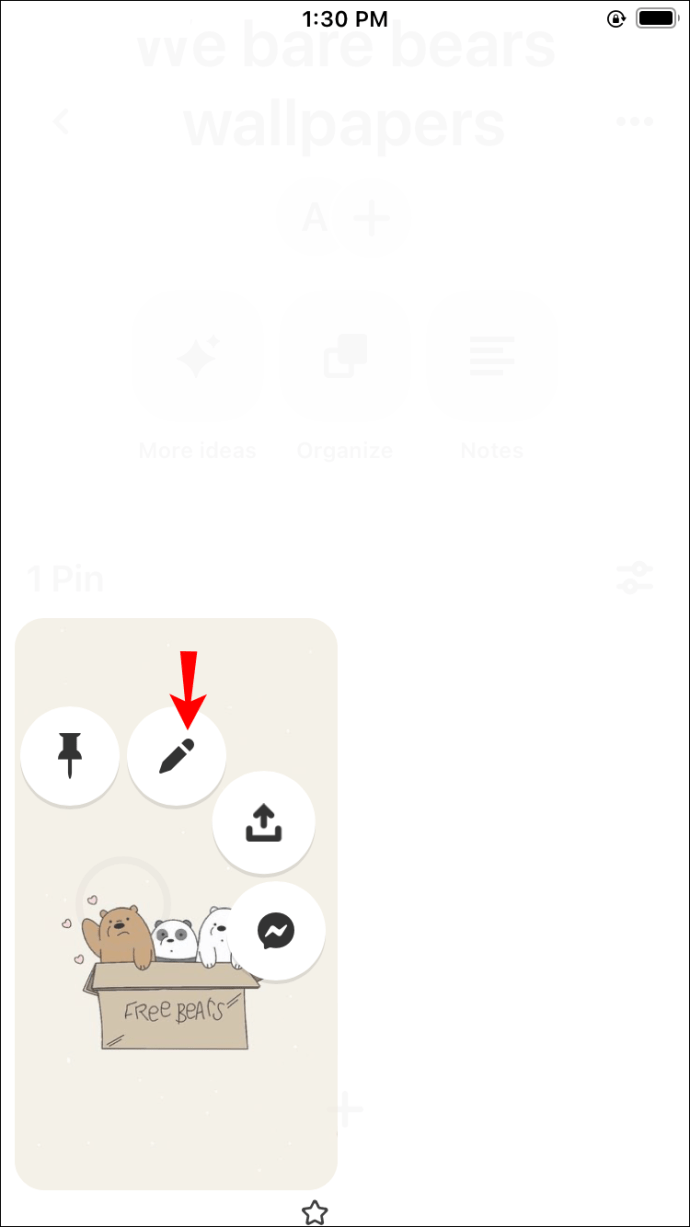
- 「削除」をタップしてピンを削除します。
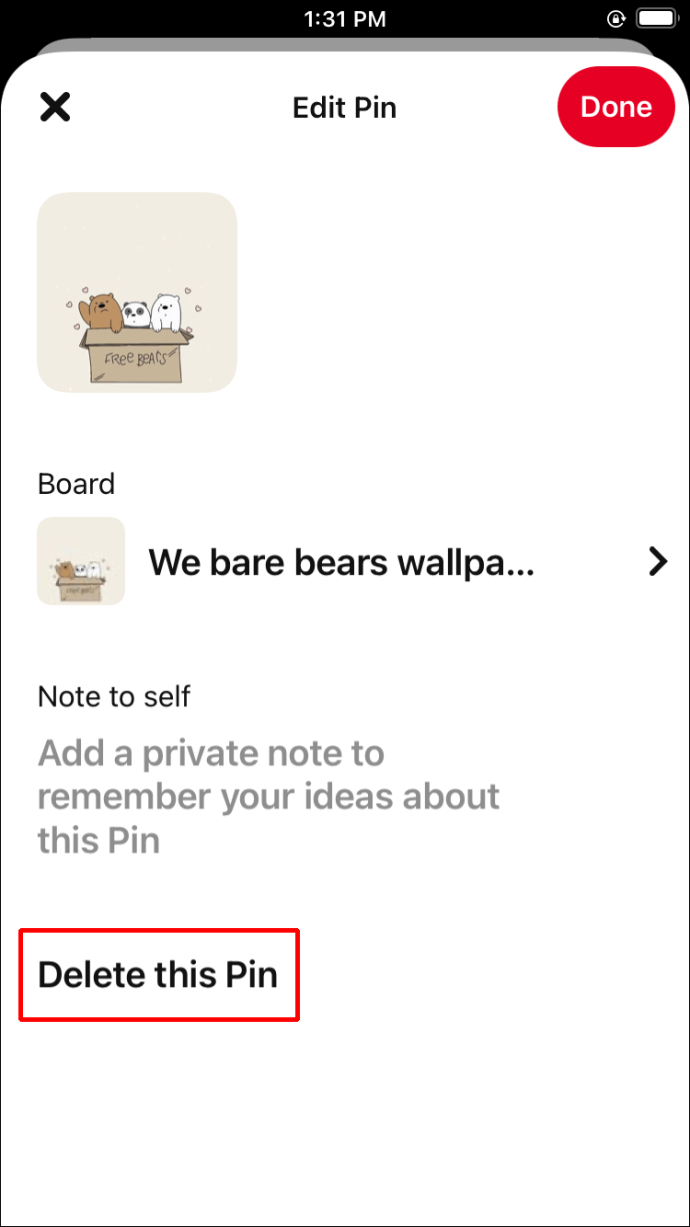
AndroidアプリでPinterestのピンを削除する方法
PinterestのAndroidアプリでピンを削除するには、次の手順に従います。
- Pinterestモバイルアプリを起動します。
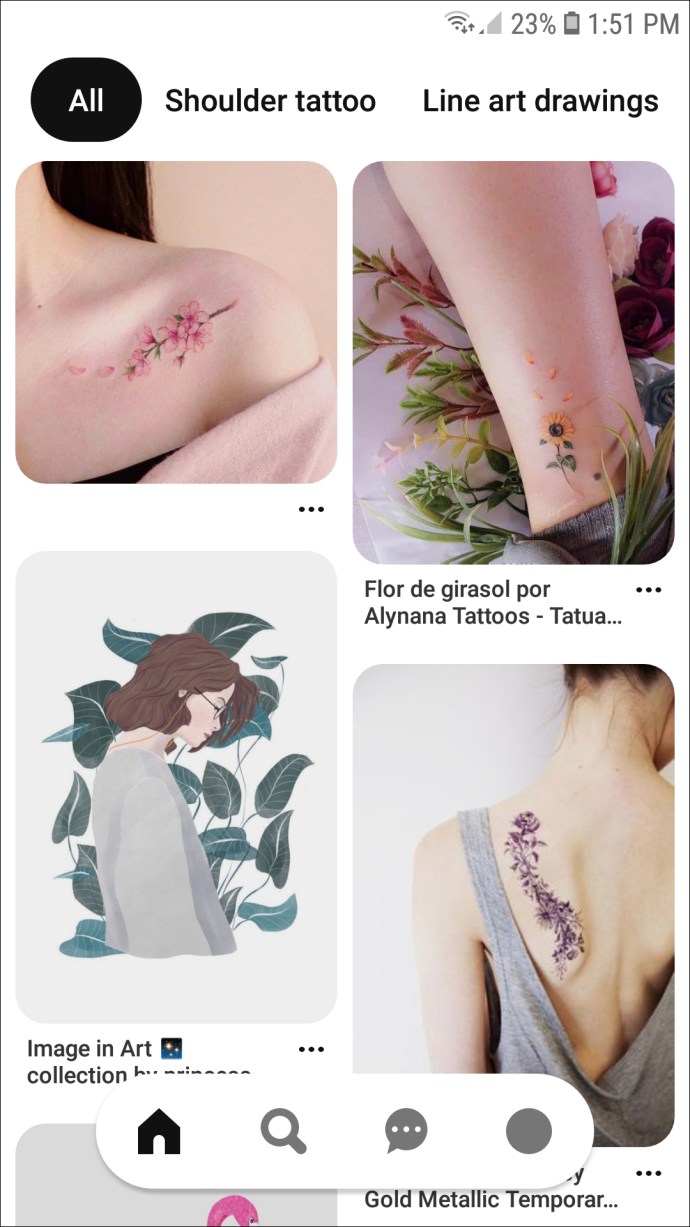
- 削除したいピンが入っているボードを選択します。
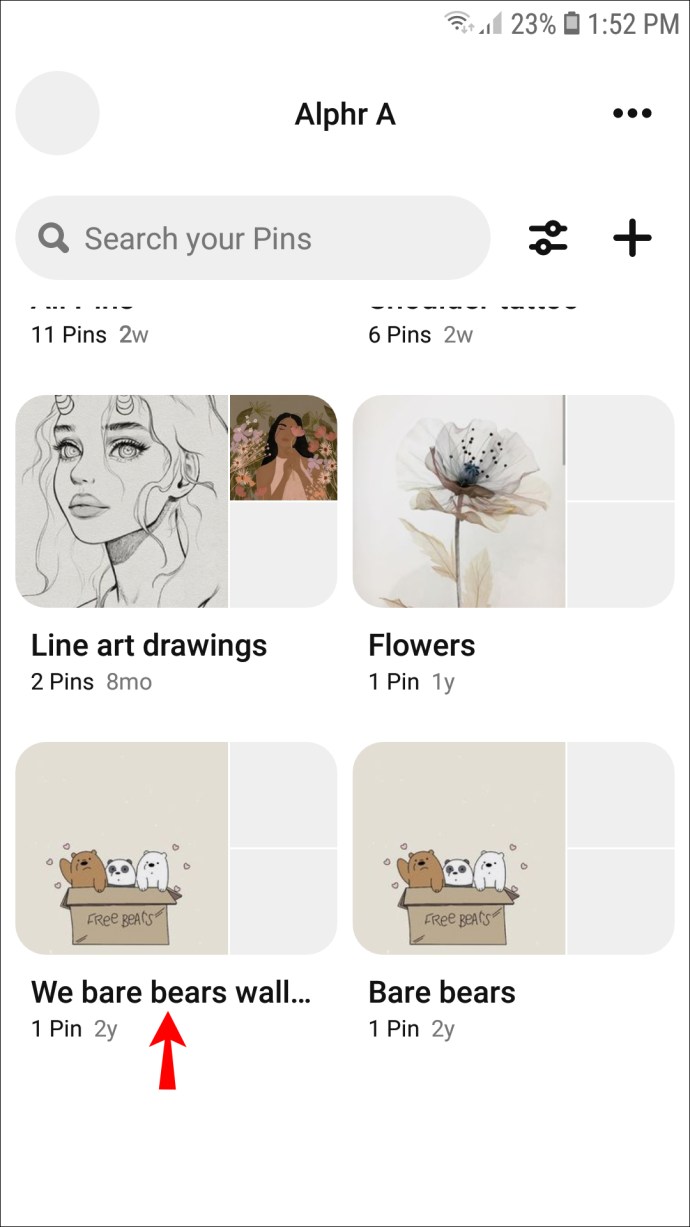
- ピンを長押しします。
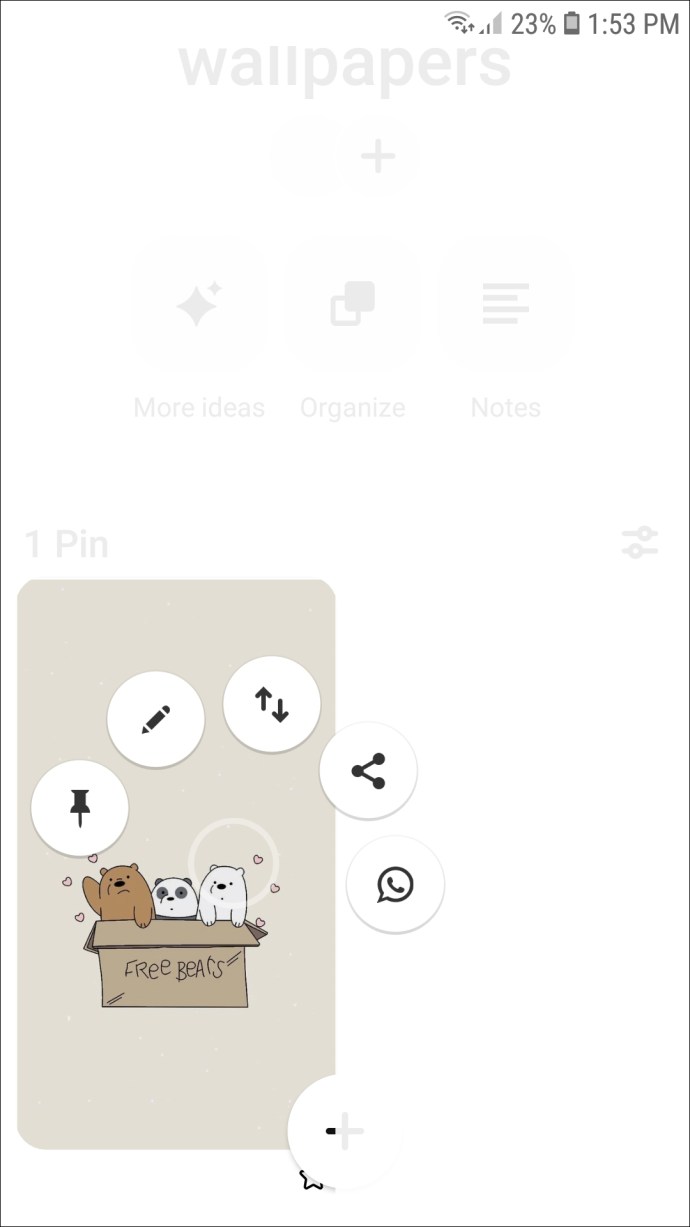
- その他のオプションを表示するには、鉛筆アイコンに移動します。
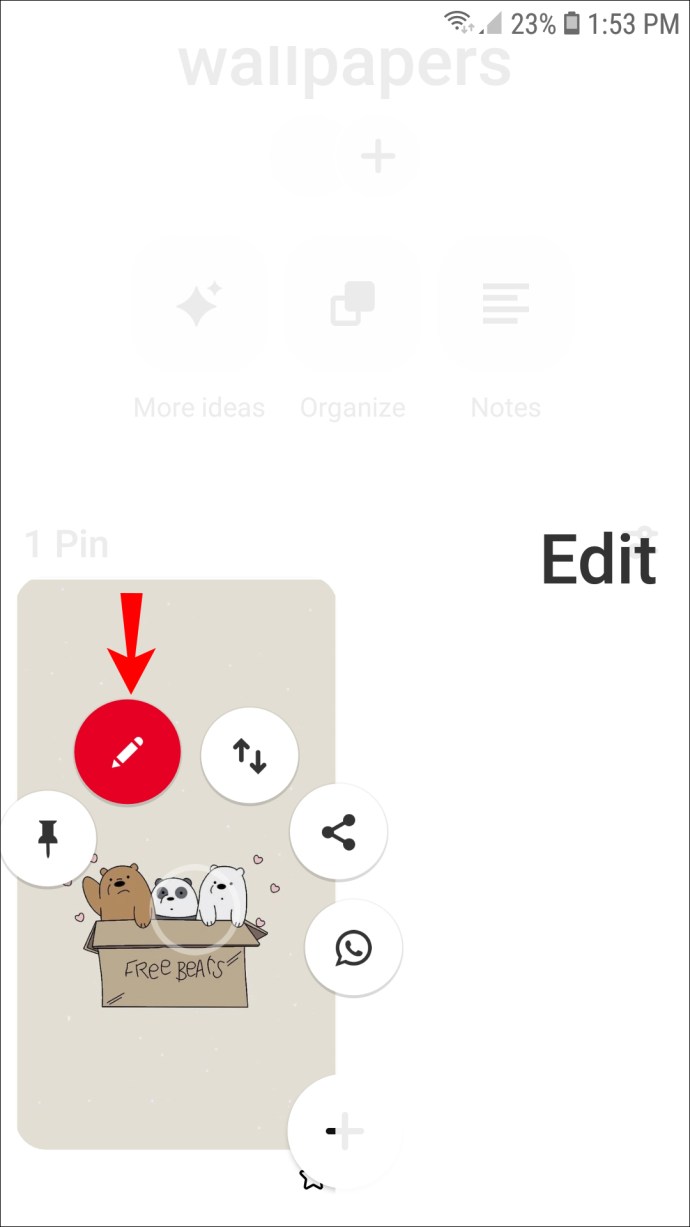
- 「削除」を選択します。
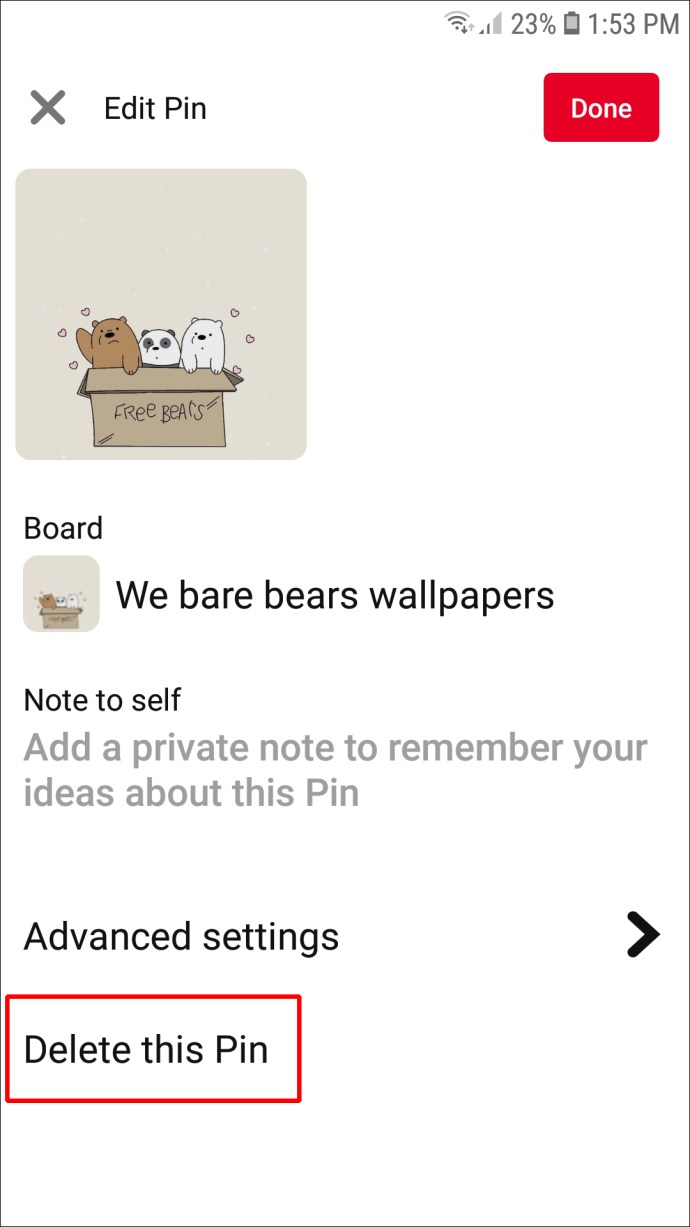
複数のピンを一括削除する方法
ピンをまとめて削除することで、ボードのクリーニング時間を節約できます。 Pinterestのモバイルアプリでこれを行う方法は次のとおりです。
- Pinterestアプリを起動し、右下隅にあるプロフィール写真をタップしてボードにアクセスします。
- 削除したいピンが入っているボードを開きます。
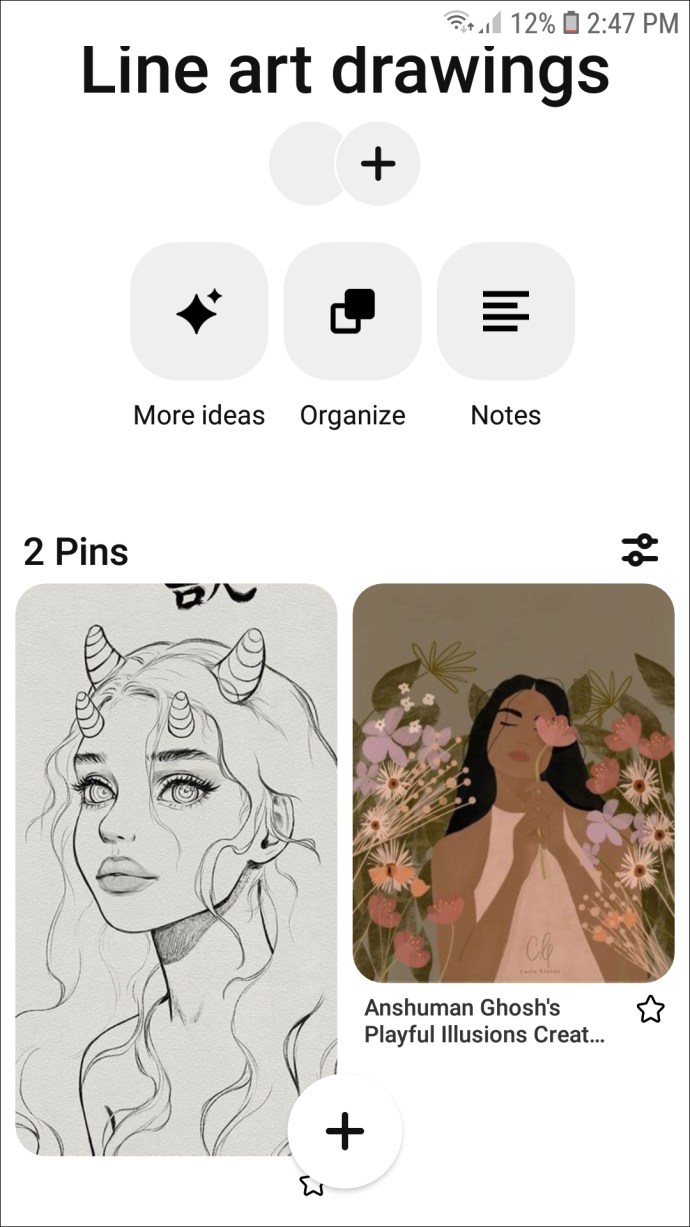
- 「整理」をタップします。
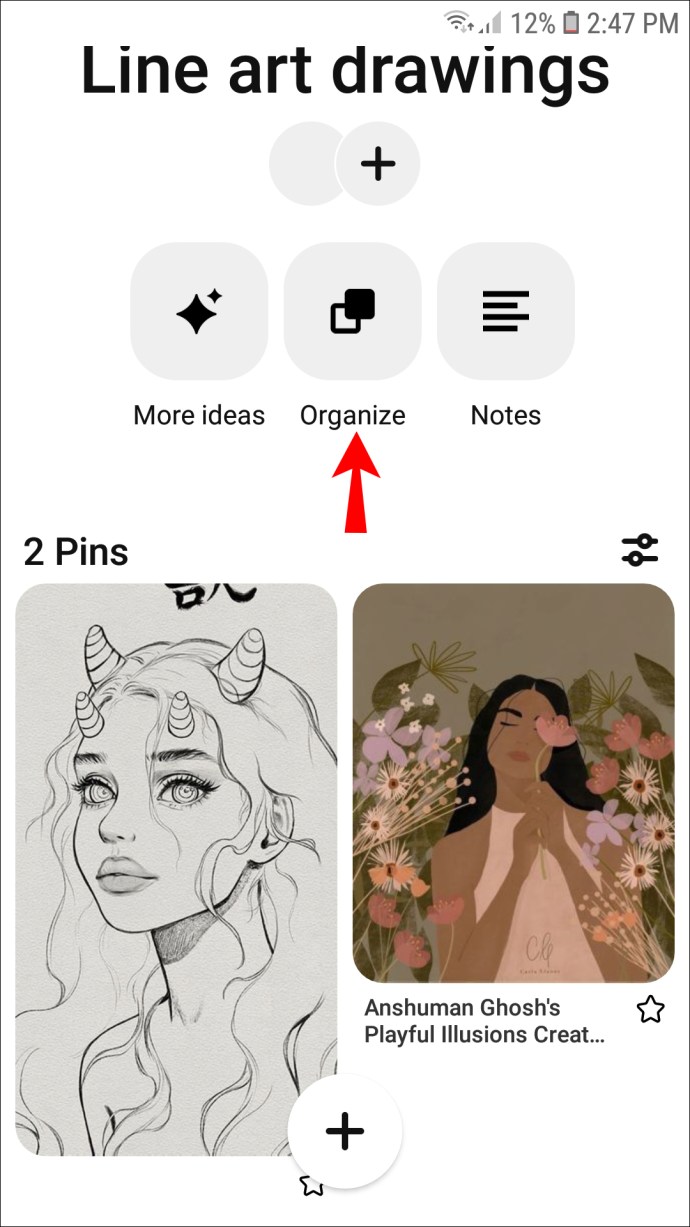
- 削除したいピンをタップします。選択したピンの周りにチェックマークと黒い枠が表示されます。
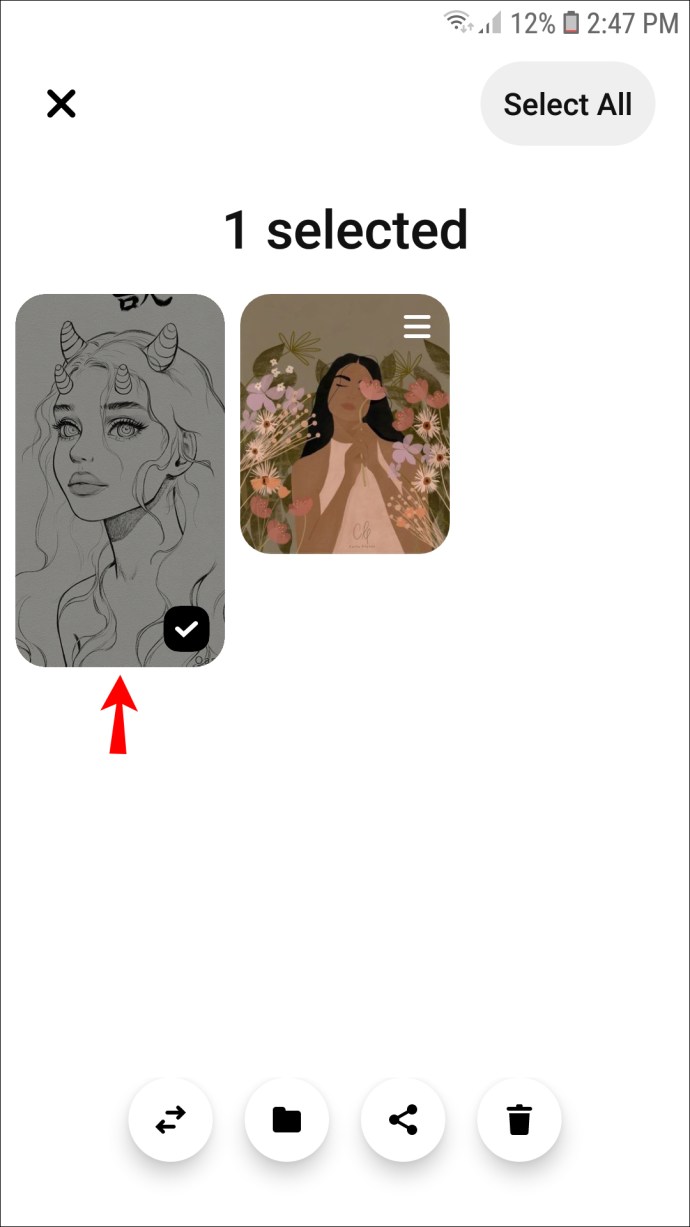
- 画面の下部にあるゴミ箱アイコンをタップします。
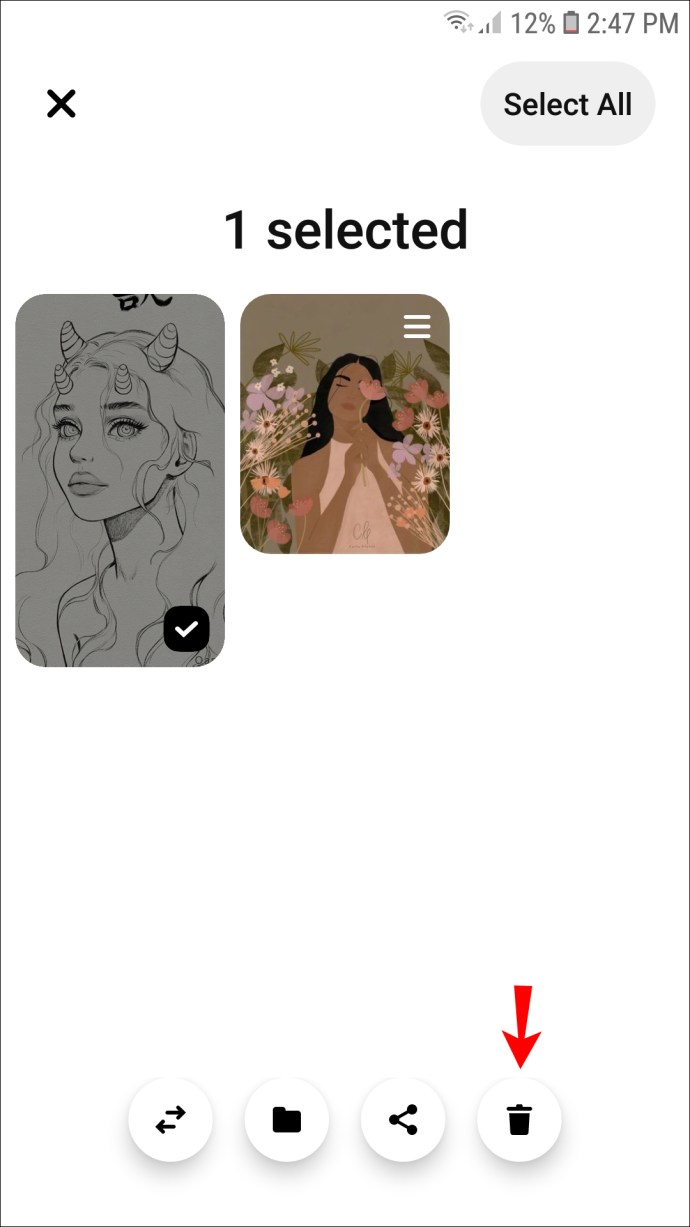
- 「削除」をタップして確定します。
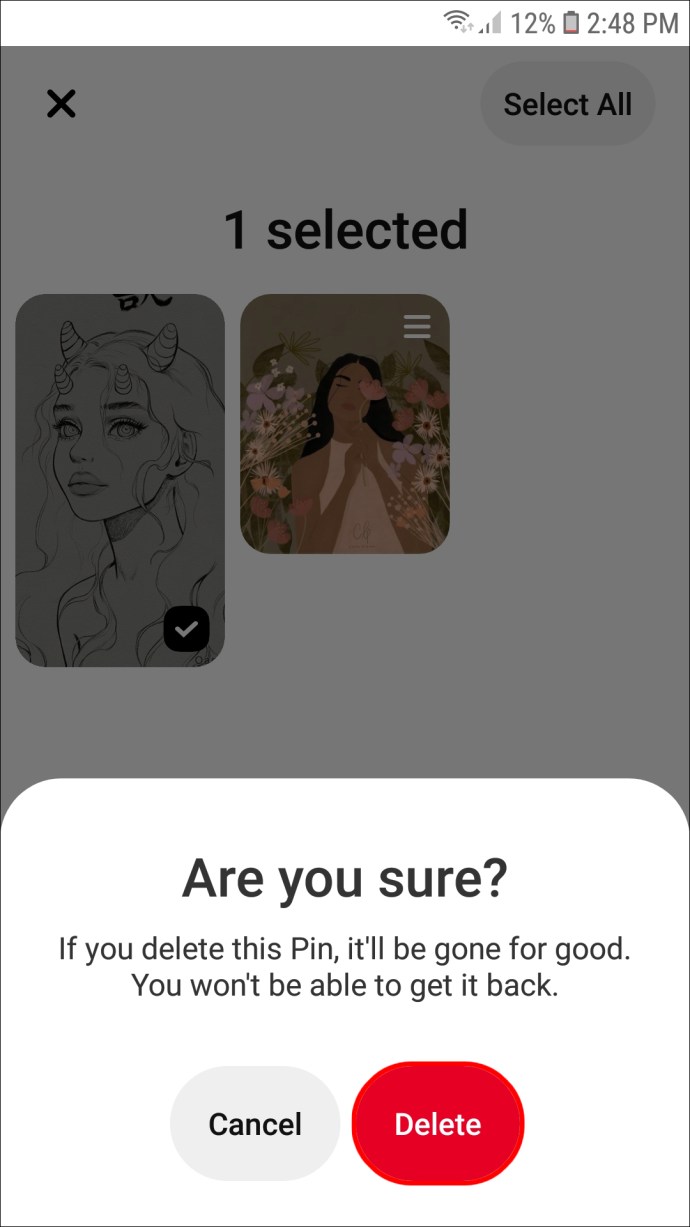
ブラウザ版のPinterestは、ピンの一括削除もサポートしています。以下の手順に従ってください。
- Pinterestを開き、アカウントにサインインします。
- ボードにアクセスするには、右下隅にあるプロフィールアイコンをクリックします。
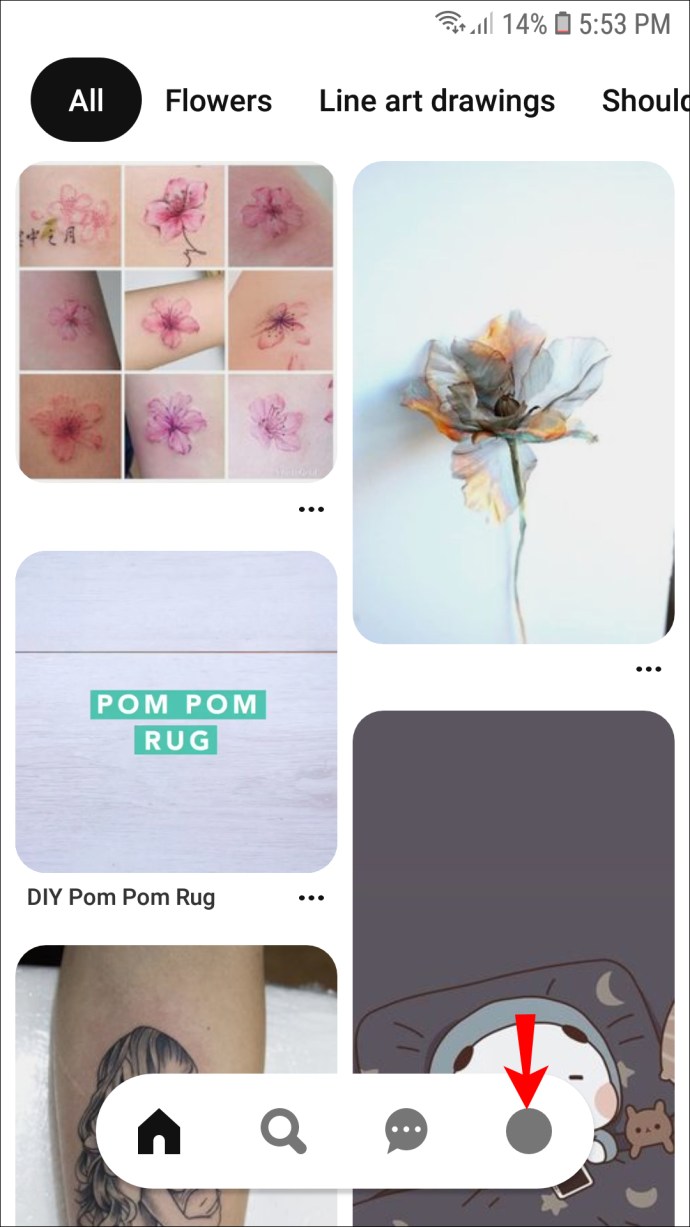
- 削除したいピンが入っているボードを見つけて開きます。
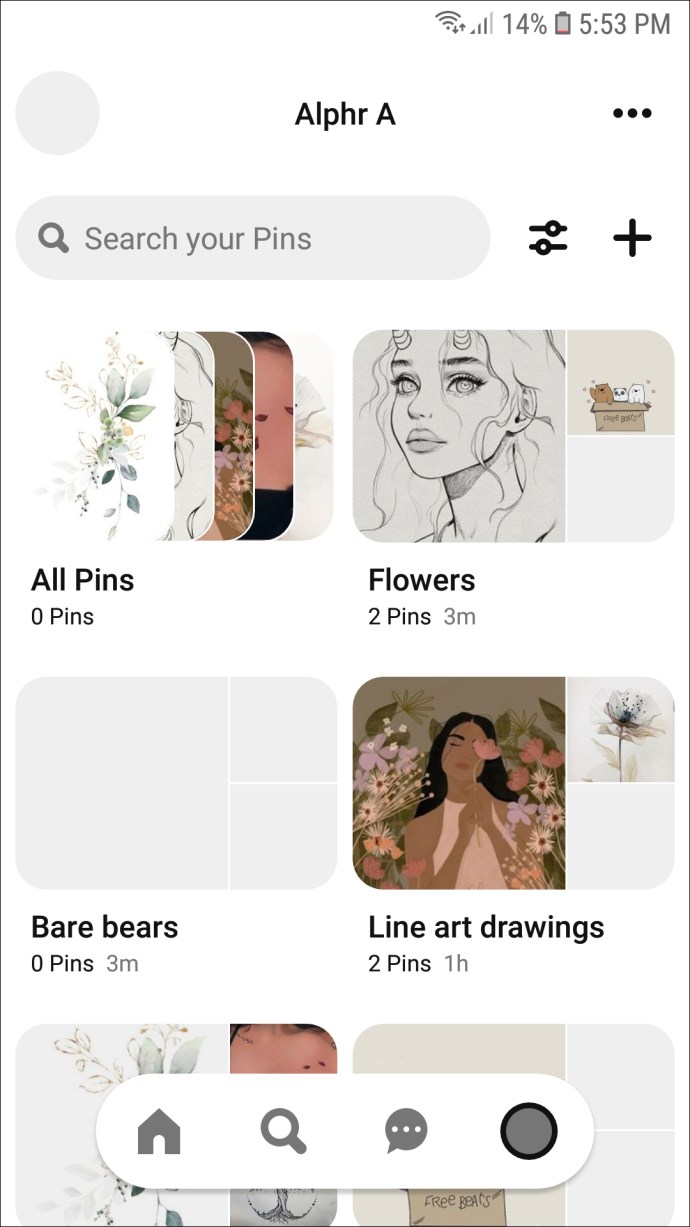
- ボードの上部にある「整理」をクリックします。
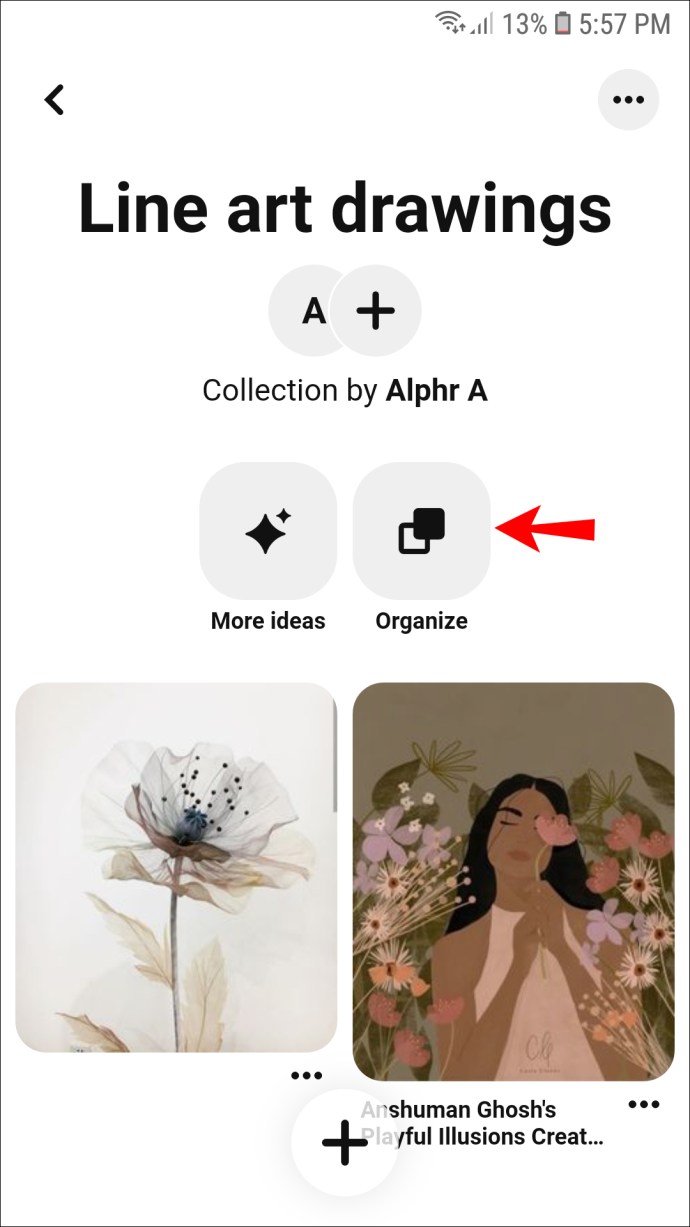
- 削除するピンをクリックします。選択したピンの周りにチェックマークと黒い枠が表示されます。
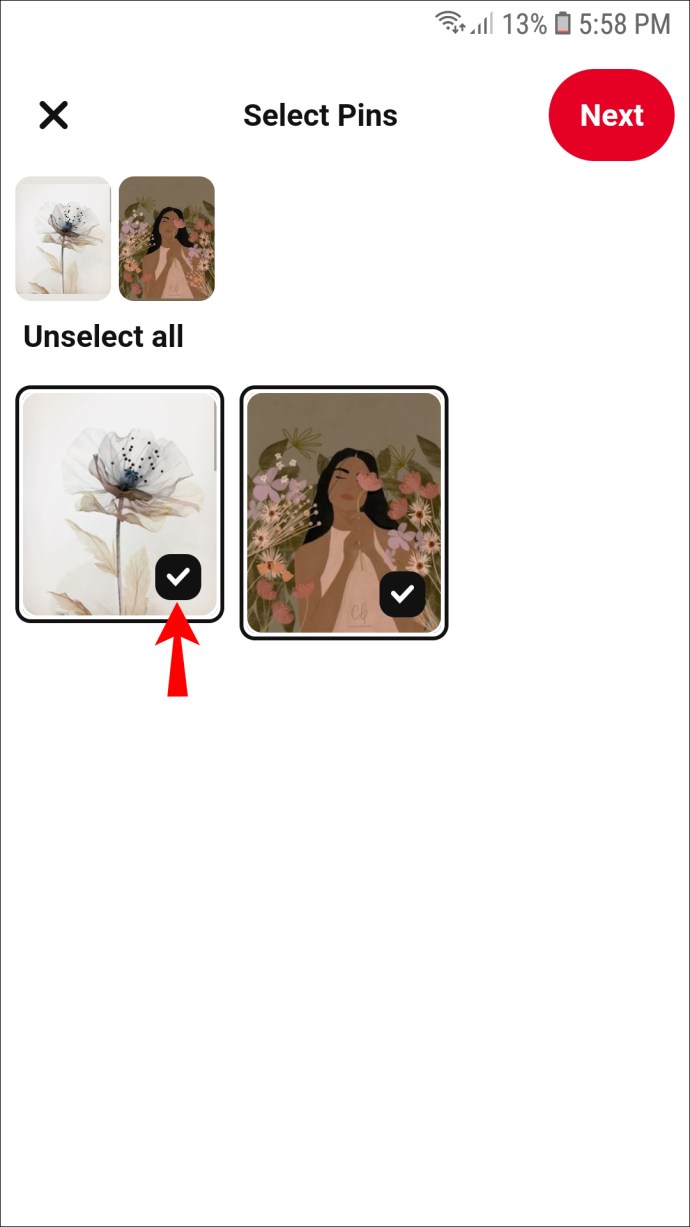
- ボード上部の「削除」をクリックします。または、「移動」をクリックしてピンを別のボードに移動します。
- もう一度「削除」をクリックして確定します。

作成したピンを削除すると、すべての人が削除されますか?
いいえ、作成したピンを削除すると、ボード上のピンのみが削除されます。別のPinterestユーザーが自分のボードにピンを保存しても、影響はありません。現在、Pinterestからコンテンツを完全に削除することは不可能です。そのため、投稿内容に注意してください。
ピンを整理する
いくつかの簡単な手順で、Pinterestボードを整理して整理しておくことができます。メモやアイテムを整理することは、考えを整理するための最初のステップです。ピンを完全に削除する代わりに、ピンを別の場所に移動したり、ピンに含まれる情報を編集したりすることもできます。
すべてのユーザーのために永久に作成したピンを削除できますか?以下のコメントセクションであなたの考えを共有してください。